Page 1
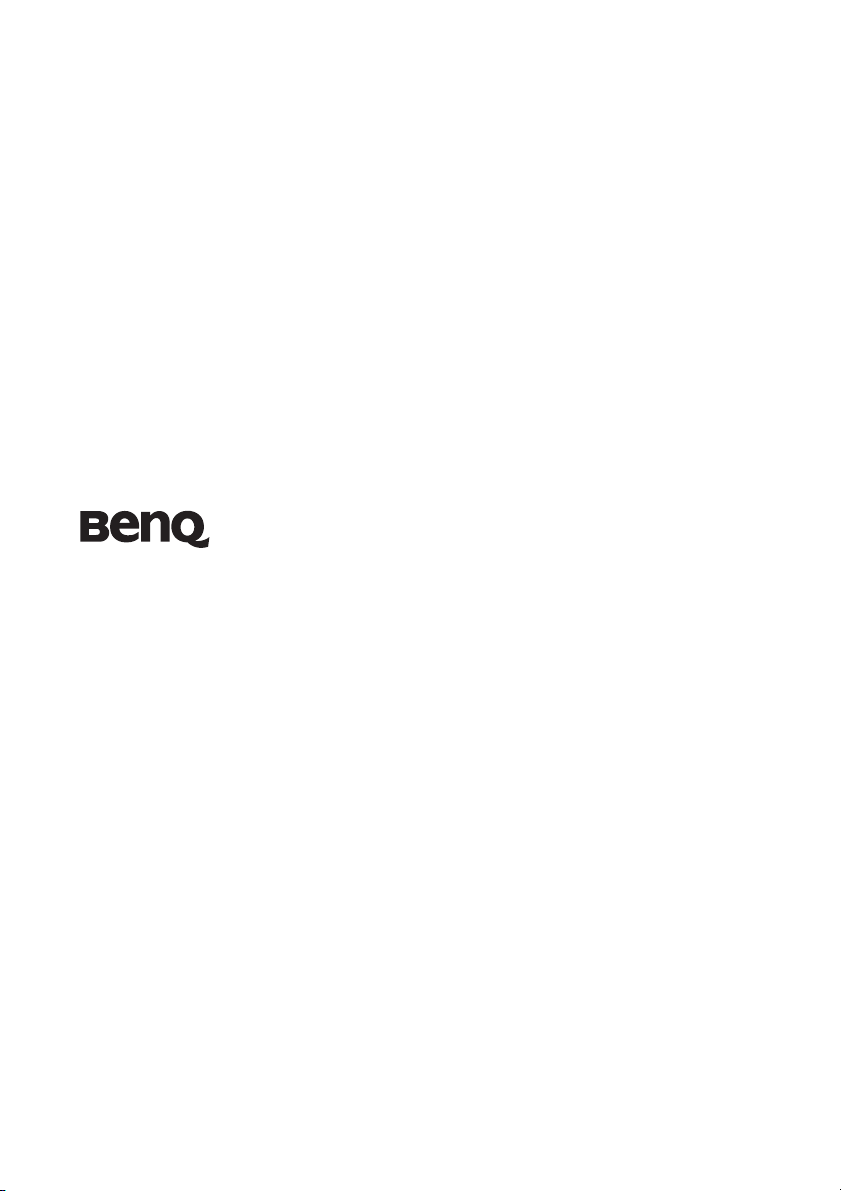
MP512 ST/MP522 ST
Proyector digital
Manual del usuario
Bienvenido
Page 2
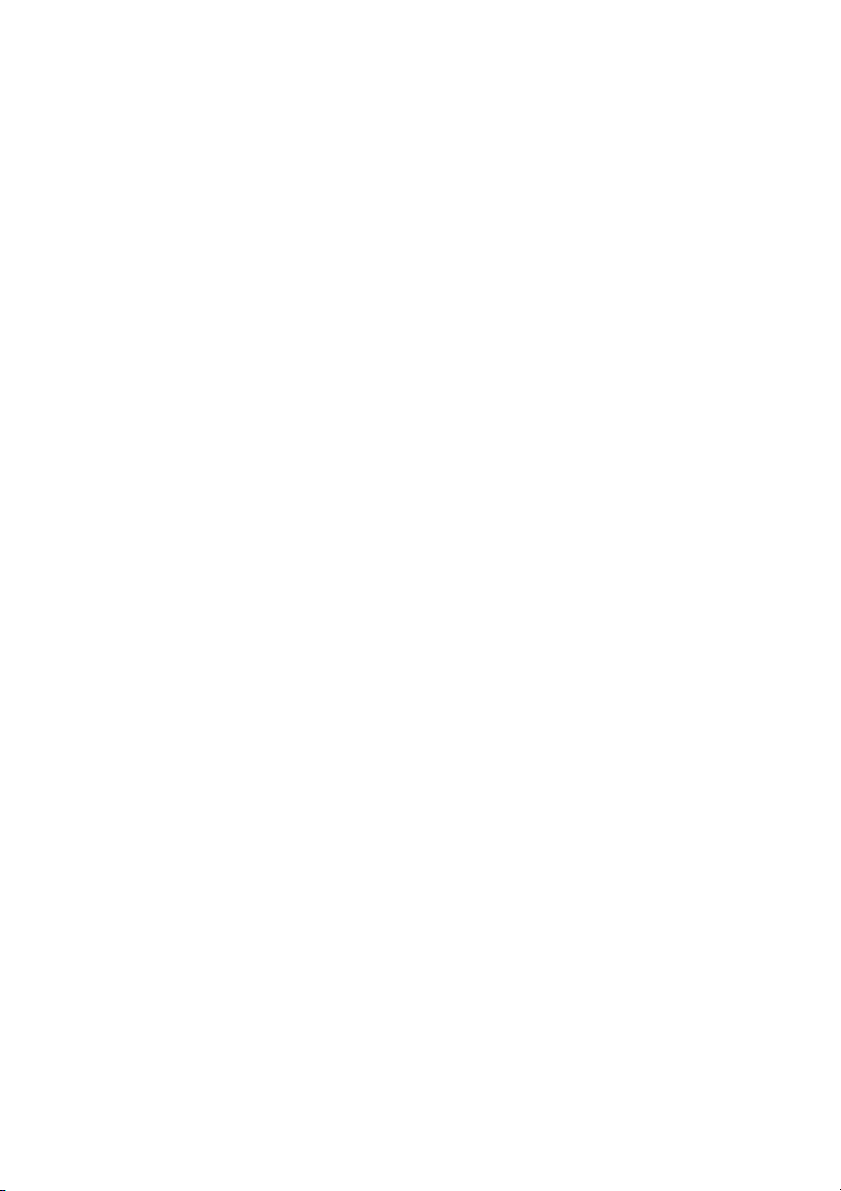
Contenido
Instrucciones de
seguridad importantes........3
Introducción .......................8
Características del proyector................. 8
Contenido del paquete.......................... 9
Vista exterior del proyector ................ 10
Controles y funciones.......................... 11
Colocación del proyector .16
Elección de una ubicación .................. 16
Obtención del tamaño de imagen
proyectada preferido ........................... 17
Conexión...........................20
Conexión de un ordenador
o monitor............................................. 20
Conexión de dispositivos
de fuente de vídeo................................ 22
Funcionamiento ...............27
Encendido del proyector..................... 27
Utilización de los menús..................... 28
Uso de la función de contraseña......... 29
Si olvida la contraseña......................... 29
Acceso al proceso de recuperación
de contraseña....................................... 30
Cambio de la señal de entrada............ 31
Ajuste de la imagen proyectada .......... 32
Ajuste automático de la imagen.......... 33
Corrección de la deformación
trapezoidal ........................................... 33
Ampliación y búsqueda de detalles .... 34
Selección de la relación de aspecto..... 34
Optimizar la imagen............................ 35
Configuración del temporizador
de presentación ....................................40
Cómo ocultar la imagen ......................41
Bloqueo de las teclas de control ..........42
Congelación de la imagen....................42
Uso de la función FAQ ........................43
Funcionamiento en altitudes
elevadas.................................................43
Ajuste del sonido..................................44
Personalización de la visualización
de los menús del proyector..................44
Apagado del proyector.........................45
Funcionamiento del menú ..................46
Mantenimiento .................54
Cuidados del proyector........................54
Información sobre la lámpara .............55
Solución de problemas .....61
Especificaciones ................62
Especificaciones del proyector.............62
Dimensiones.........................................63
Tabla de tiempos..................................63
Información de garantía
y copyright ........................66
Declaraciones sobre
normativas.........................67
Contenido2
Page 3
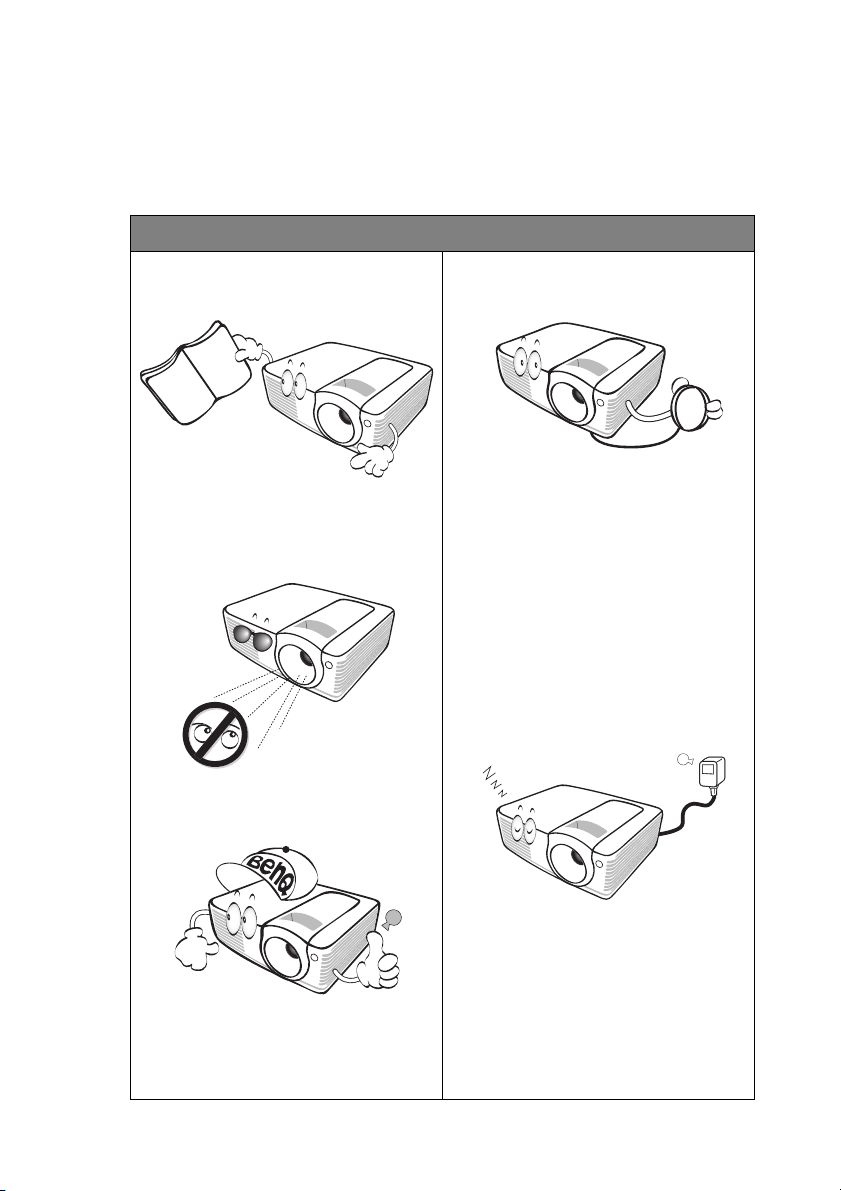
Instrucciones de seguridad importantes
Su proyector está diseñado y probado para cumplir los estándares más recientes de
seguridad en equipos de tecnología de la información. Sin embargo, para garantizar un uso
seguro de este producto, es importante que siga las instrucciones descritas en este manual e
impresas en el producto.
Instrucciones de seguridad
1. Antes de utilizar el proyector, lea
detenidamente este manual. Guárdelo
para consultas futuras.
2. No mire directamente a la lente del
proyector mientras está en
funcionamiento. La intensidad del
rayo de luz le podría dañar la vista.
4. Mientras la lámpara está encendida,
abra siempre el obturador de la lente o
retire la cubierta de la lente.
5.
En algunos países el voltaje NO es
estable. Este proyector está diseñado
para funcionar de forma segura con un
voltaje de entre 100 y 240 voltios de
CA, pero puede fallar si la alimentación
se interrumpe o al producirse subidas o
bajadas de tensión de
las áreas en las que el voltaje puede
variar o interrumpirse, se recomienda
que conecte el proyector a través de
una unidad de estabilización de
alimentación, un protector de
sobretensión o un sistema de
alimentación sin interrupciones (SAI).
±
10 voltios.
En
3. Para cualquier operación de
mantenimiento o reparación, acuda a
personal cualificado.
6. No obstruya la lente de proyección
con ningún objeto cuando el
proyector esté en funcionamiento, ya
que dichos objetos podrían
sobrecalentarse o resultar dañados e
incluso provocar un incendio. Para
apagar temporalmente la lámpara,
pulse BLANK en el proyector o en el
mando a distancia.
Instrucciones de seguridad importantes 3
Page 4
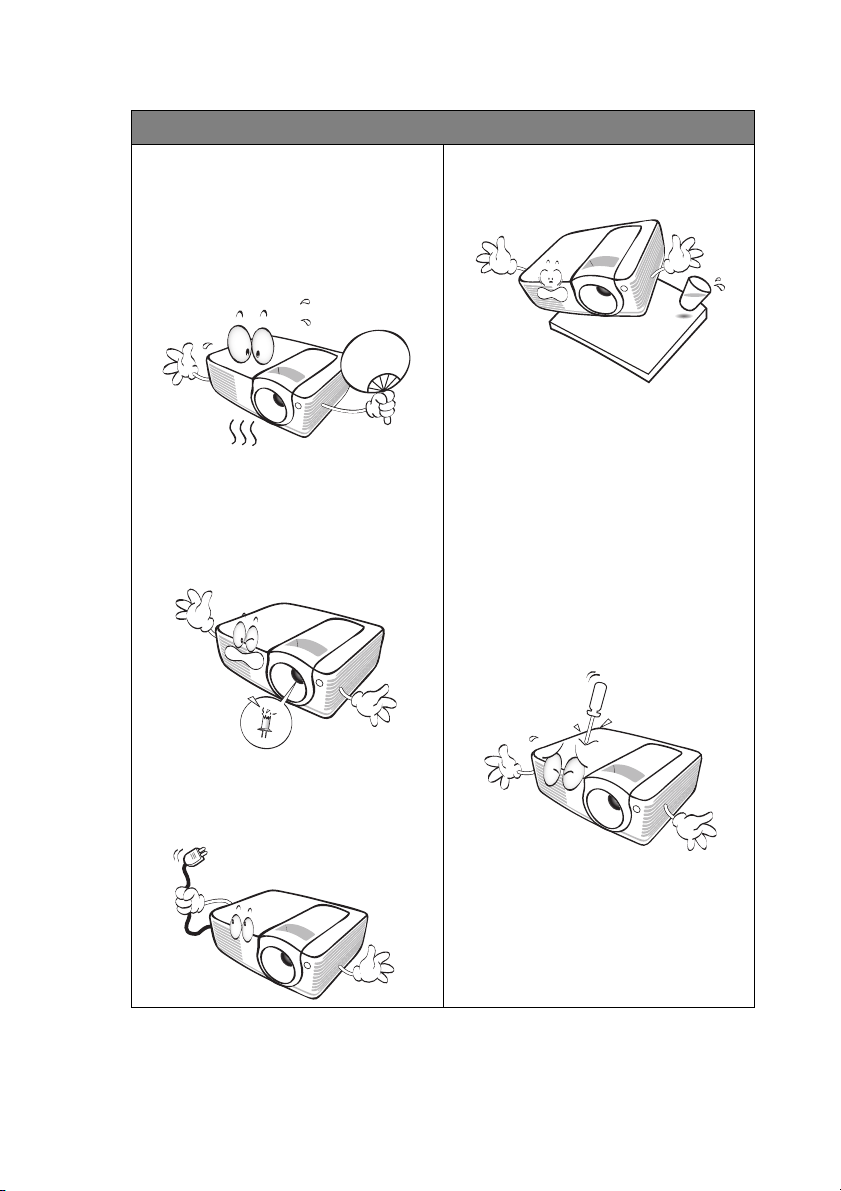
Instrucciones de seguridad (continuación)
7. Durante el funcionamiento, la
lámpara alcanza temperaturas
extremadamente altas. Deje que el
proyector se enfríe durante
aproximadamente 45 minutos antes
de retirar el conjunto de la lámpara
para sustituirla.
8. No utilice lámparas que hayan
superado el período de duración
indicado. Si las lámparas se utilizan
durante más tiempo del indicado, en
circunstancias excepcionales
podrían romperse.
10. No coloque este producto sobre una
11. No intente desmontar este
mesa, superficie o carro inestable. Se
podría caer y dañar seriamente.
proyector. En su interior hay piezas
de alto voltaje que pueden causar la
muerte si las toca mientras están en
funcionamiento. La única pieza que
puede reparar el usuario es la
lámpara, que tiene su propia
cubierta extraíble.
No manipule ni retire el resto de
cubiertas bajo ningún concepto.
Para cualquier operación de
mantenimiento o reparación,
diríjase a personal cualificado.
9. No sustituya la lámpara ni ningún
componente electrónico sin
desenchufar previamente el
proyector.
Instrucciones de seguridad importantes4
12. Cuando el proyector esté en
funcionamiento, se puede percibir
aire caliente y olores procedentes de
la rejilla de ventilación. Se trata de
un fenómeno normal y no debe
entenderse como un defecto del
producto.
Page 5
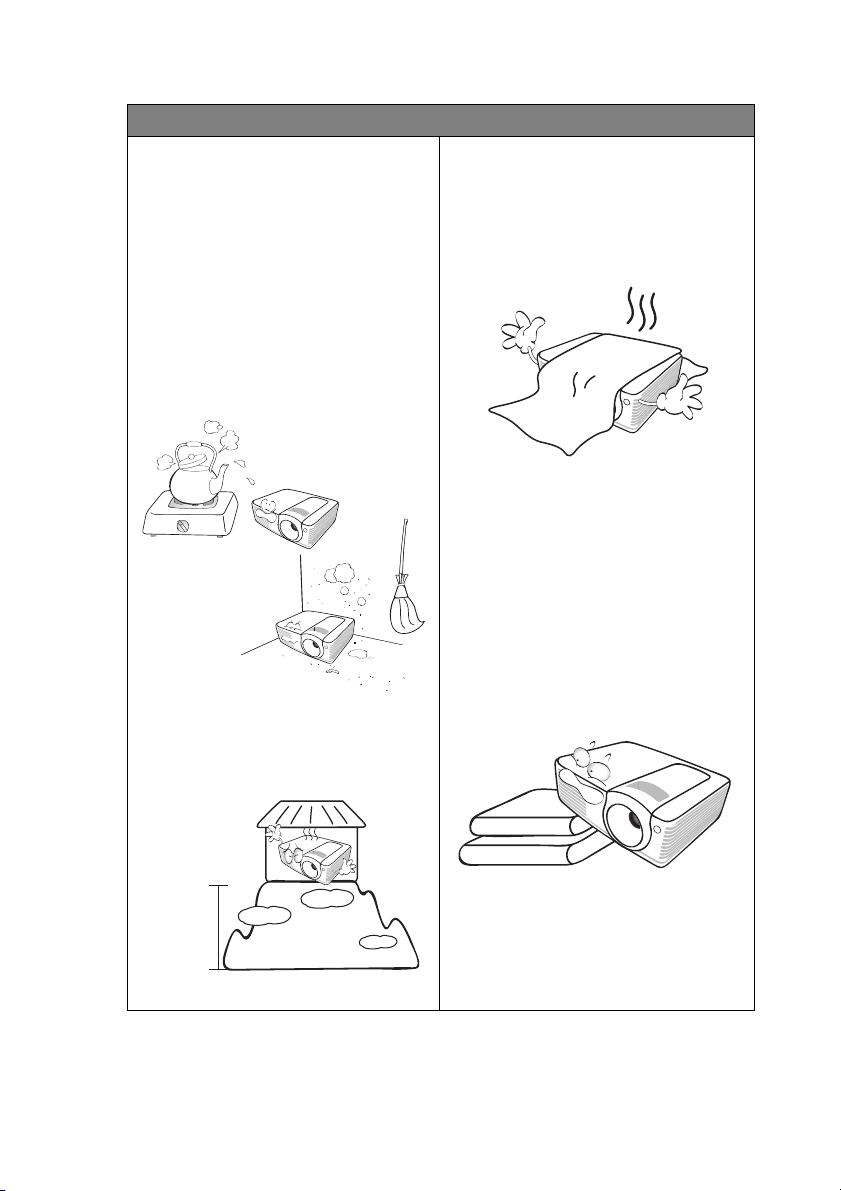
Instrucciones de seguridad (continuación)
13. No coloque este proyector en ninguno
de los entornos siguientes.
- Espacios reducidos o con una ventilación
insuficiente. Deje un espacio de 50 cm
como mínimo entre la unidad y la pared y
permita que haya suficiente ventilación
alrededor del proyector.
- Lugares en los que se alcancen
temperaturas excesivamente altas, como
en el interior de un automóvil con las
ventanillas cerradas.
- Lugares con una humedad excesiva, polvo
o humo de tabaco, ya que se pueden
contaminar los componentes ópticos,
acortando la vida útil del proyector y
oscureciendo la imagen.
14. No obstruya los orificios de ventilación.
- No coloque este proyector sobre una
- No cubra este proyector con un paño ni
- No coloque productos inflamables cerca
15. Coloque siempre el proyector sobre una
- No lo utilice si se encuentra inclinado de
- Lugares cercanos a alarmas de
incendios.Lugares con una temperatura
ambiente superior a 40°C / 104°F.
- Lugares en los que la altitud supere los
3,000 metros (10,000 pies).
manta, otro tipo de ropa de cama o
cualquier otra superficie blanda.
con ningún otro artículo.
del proyector.
Si los orificios de ventilación están
completamente obstruidos, el
recalentamiento del proyector puede
provocar un incendio.
superficie nivelada y horizontal
mientras esté en funcionamiento.
izquierda a derecha en un ángulo de más
de 10 grados, o de delante hacia atrás en
un ángulo de más de 15 grados. El uso del
proyector cuando no se encuentra en una
posición totalmente horizontal puede
hacer que la lámpara no funcione
correctamente o que resulte dañada.
3,000 m
(10,000
pies)
0 m
(0 pies)
Instrucciones de seguridad importantes 5
Page 6
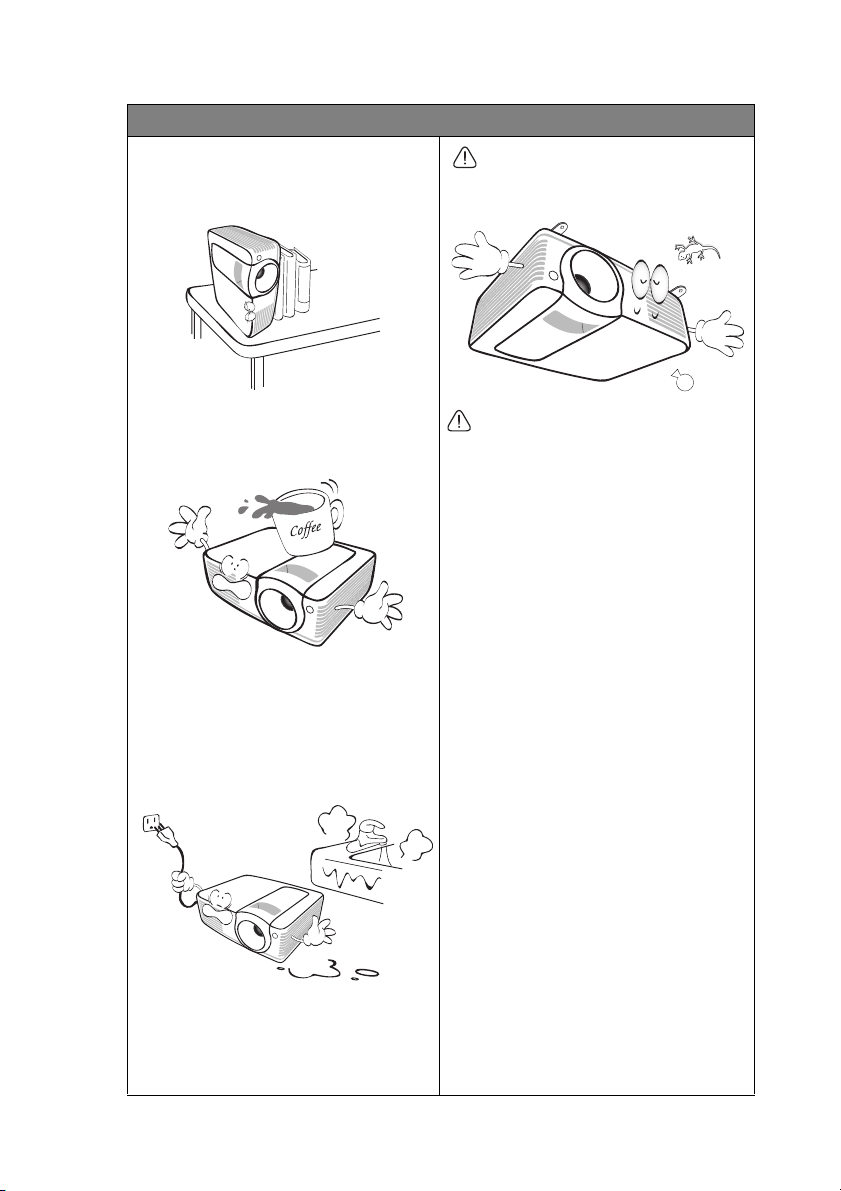
Instrucciones de seguridad (continuación)
16. No coloque el proyector en vertical
sobre uno de sus laterales. De lo
contrario, podría caerse y dañarse o
provocar lesiones.
17. No pise el proyector ni coloque ningún
objeto sobre él. De lo contrario, se
puede dañar la unidad, además de
Instalación del proyector en el
techo.
provocar accidentes y posibles lesiones.
18. No coloque productos líquidos sobre el
proyector ni cerca del mismo. Si se
derrama algún líquido en el interior del
proyector puede que deje de funcionar.
Si el proyector se moja, desconéctelo de
la toma de corriente y póngase en
contacto con BenQ para su reparación.
19. Este producto puede mostrar imágenes
invertidas para las instalaciones de
montaje en el techo.
Utilice sólo el kit de montaje en el
techo de BenQ para instalar el
proyector y asegúrese de que está
correctamente colocado.
Deseamos que disfrute de una
experiencia agradable al utilizar el
proyector BenQ, por lo tanto, le
informamos sobre este aspecto de
seguridad a fin de evitar posibles daños
personales o materiales.
Si va a montar el proyector en el techo,
recomendamos que utilice un kit de
montaje en techo BenQ que se ajuste
correctamente y que se asegure de la
instalación segura del mismo.
Si utiliza un kit de montaje en techo de
una marca que no sea BenQ, existe el
riesgo de que el proyector se caiga del
techo debido a un montaje inadecuado
por el uso de una guía o tornillos de
longitud incorrectos.
Puede adquirir un kit de montaje en
techo de BenQ en el mismo lugar
donde adquirió el proyector BenQ.
BenQ recomienda que adquiera un
cable de seguridad compatible con el
cierre Kensington y lo conecte de forma
segura a la ranura de cierre Kensington
del proyector y a la base de la
abrazadera de montaje en el techo. La
función de este cable es secundaria,
pero sujetará el proyector si el ajuste a la
abrazadera de montaje en el techo se
afloja.
Instrucciones de seguridad importantes6
Page 7
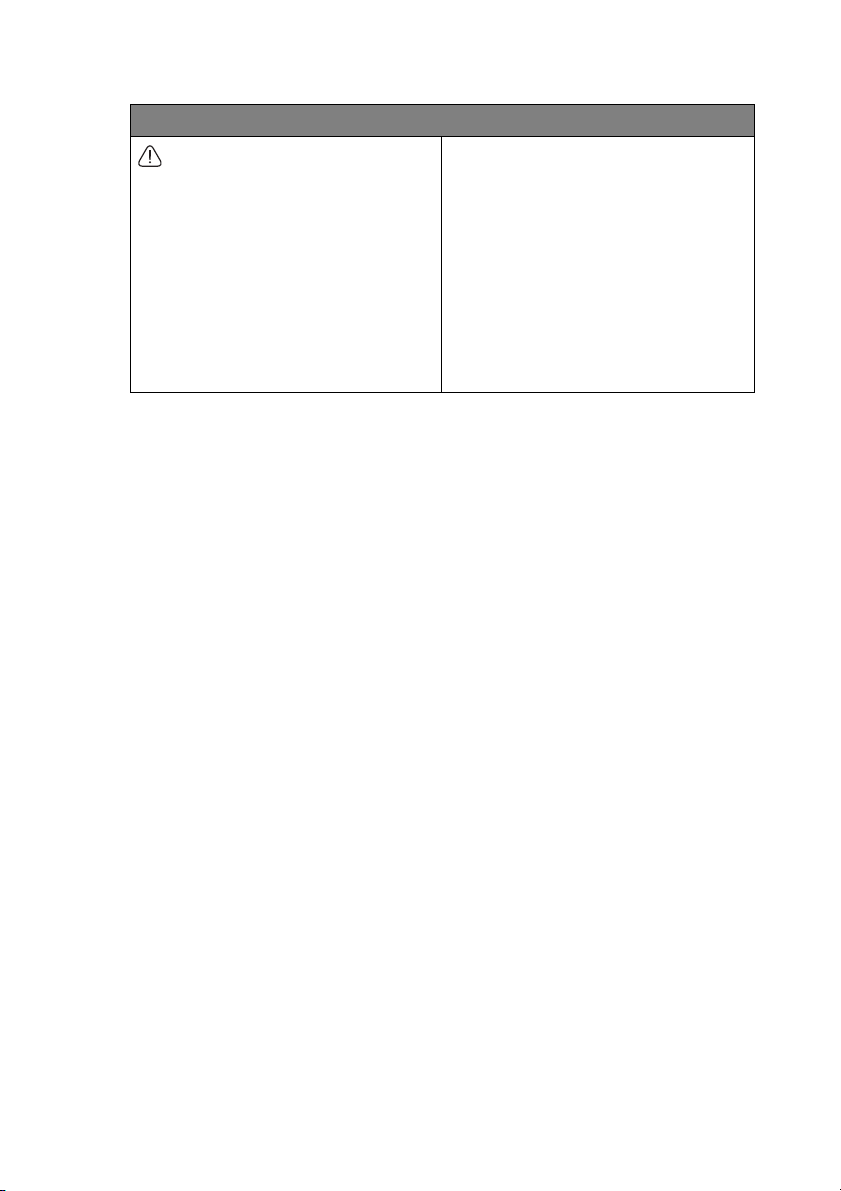
Instrucciones de seguridad (continuación)
Aviso
• ESTE APARATO TIENE QUE ESTAR
CONECTADO A TIERRA.
• Al instalar la unidad, incorpore un
dispositivo de desconexión accessible
fácilmente en el cableado fijo, o conecte
el enchufe eléctrico a una toma de fácil
acceso que esté cerca de la unidad. En
caso de que ocurriera un fallo durante el
funcionamiento de la unidad, utilice el
dispositivo de desconexión para cortar el
suministro eléctrico o desconecte el
enchufe.
Instrucciones de seguridad importantes 7
Page 8
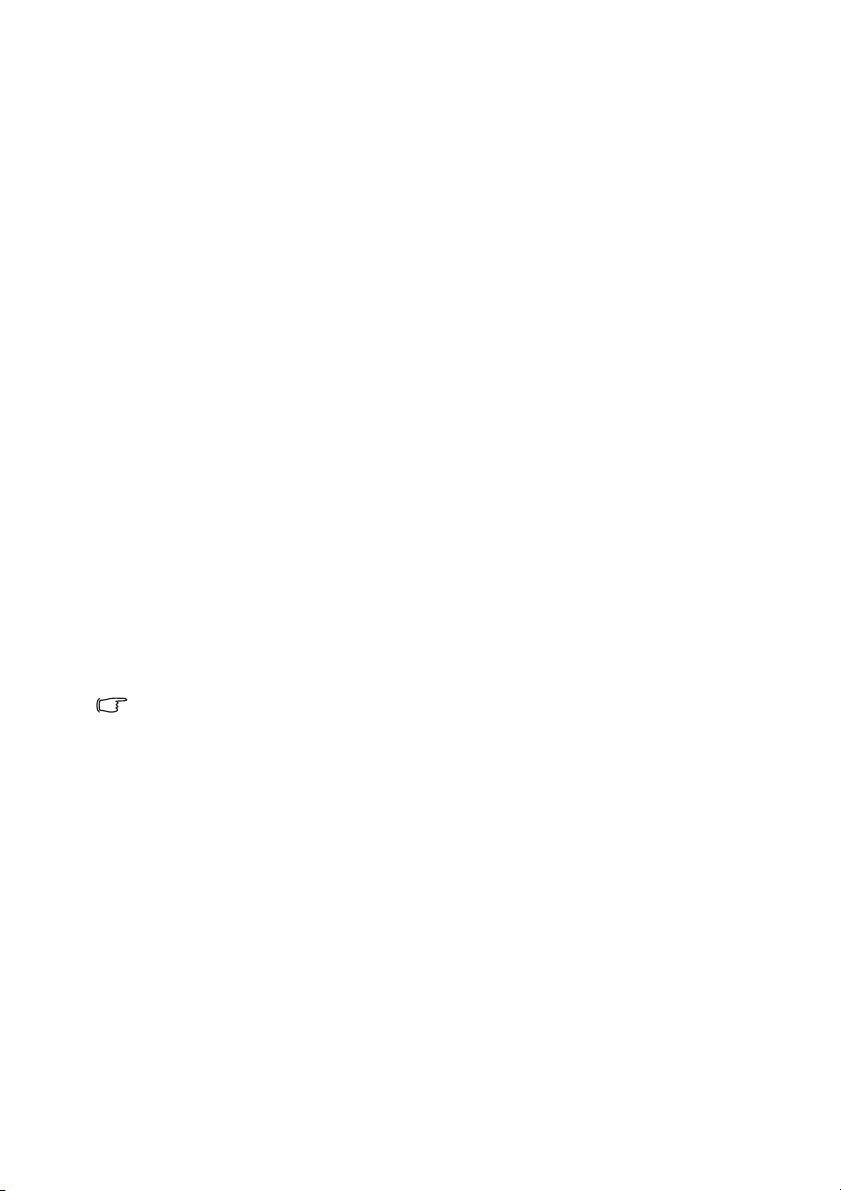
Introducción
Características del proyector
El proyector incorpora una proyección de motor óptico de alto rendimiento y un práctico
diseño que ofrecen una gran fiabilidad y facilidad de uso.
El proyector cuenta con las siguientes características.
• Corrección del color de la pared, lo que permite la proyección en superficies de distintos
colores predefinidos
• Búsqueda automática rápida, que agiliza el proceso de detección de señales
• Función seleccionable de protección mediante contraseña
• Hasta 11 modos de imagen que ofrecen distintas opciones para diferentes tipos de
proyección
• Administración de color 3D que le permite realizar ajustes de color según sus
preferencias
• Función seleccionable de refrigeración rápida para que el proyector se enfríe en un
período de tiempo más corto
• Temporizador de presentación que mejora el control del tiempo durante las
presentaciones
• Ajuste automático inteligente para obtener una calidad de imagen óptima
• Corrección de la deformación trapezoidal digital para ajustar imágenes distorsionadas
• Control de equilibrio de color ajustable para la visualización de datos/vídeo
• Lámpara de proyección ultra brillante
• Capacidad para mostrar 16,7 millones de colores
• Menús de visualización en pantalla (OSD) en varios idiomas
• Modo normal y económico intercambiables para reducir el consumo de energía
• Compatibilidad con componentes HDTV (YP
bPr)
• El brillo aparente de la imagen proyectada puede variar según las condiciones
ambientales de iluminación y la configuración de contraste/brillo de la fuente de entrada
seleccionada; de igual modo, es directamente proporcional a la distancia de proyección.
• El brillo de la lámpara disminuirá con el tiempo y puede variar según las especificaciones
indicadas por los fabricantes, lo cual entra dentro del funcionamiento normal y esperado
del dispositivo.
Introducción8
Page 9
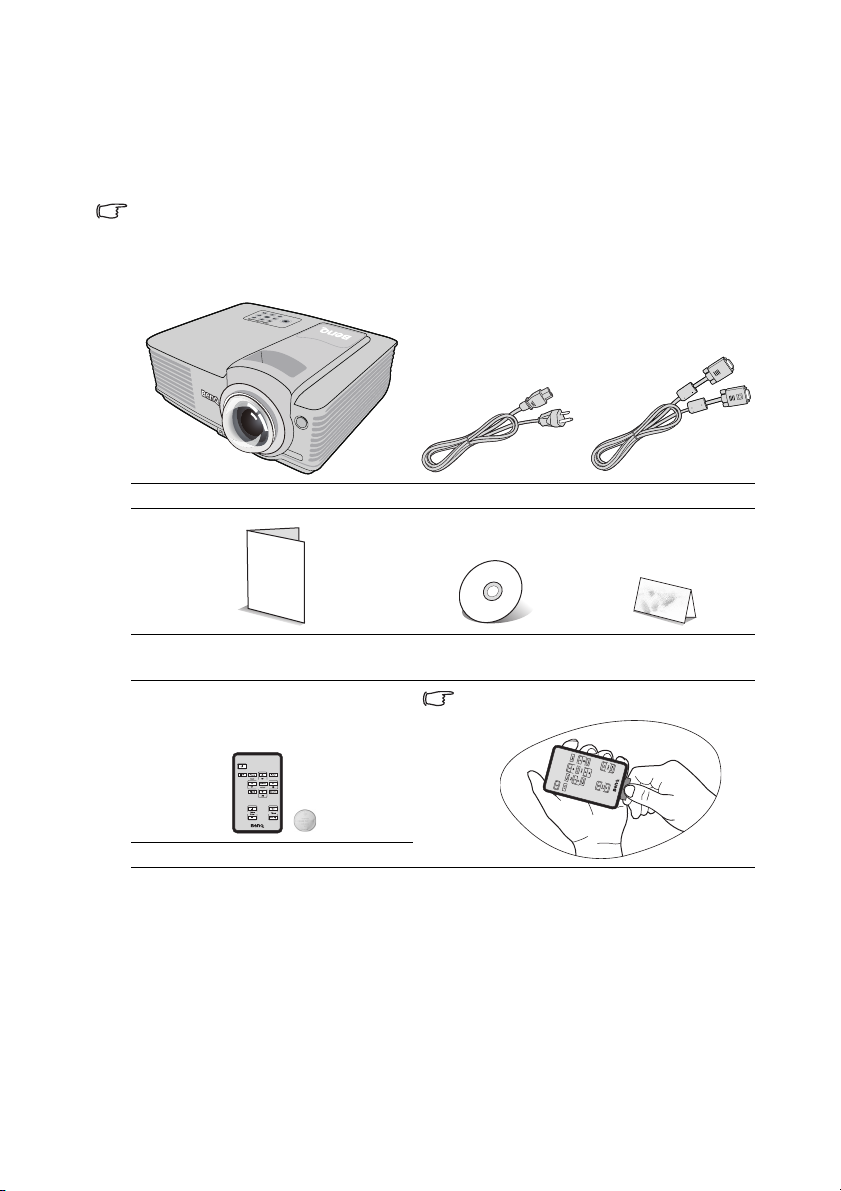
Contenido del paquete
Saque con cuidado el contenido y compruebe que tiene todos los artículos indicados a
continuación. Si falta alguno de ellos, póngase en contacto con su proveedor.
Accesorios estándar
Los accesorios que se facilitan corresponden al país donde reside, pudiendo diferir de los
mostrados.
*La tarjeta de garantía sólo se suministra en ciertas regiones concretas. Por favor, póngase en
contacto con su proveedor para obtener más información al respecto.
Proyector Cable de alimentación Cable VGA
Guía de inicio rápido CD del manual
Mando a distancia con pila
Accesorios opcionales
1. Kit de lámpara de repuesto
2. Kit de montaje en el techo
Tarjeta de g a r antí a *
del usuario
Tire de la pestaña antes de usar el mando
a distancia.
3. Presentation Plus
4. Cable RS-232
Introducción 9
Page 10
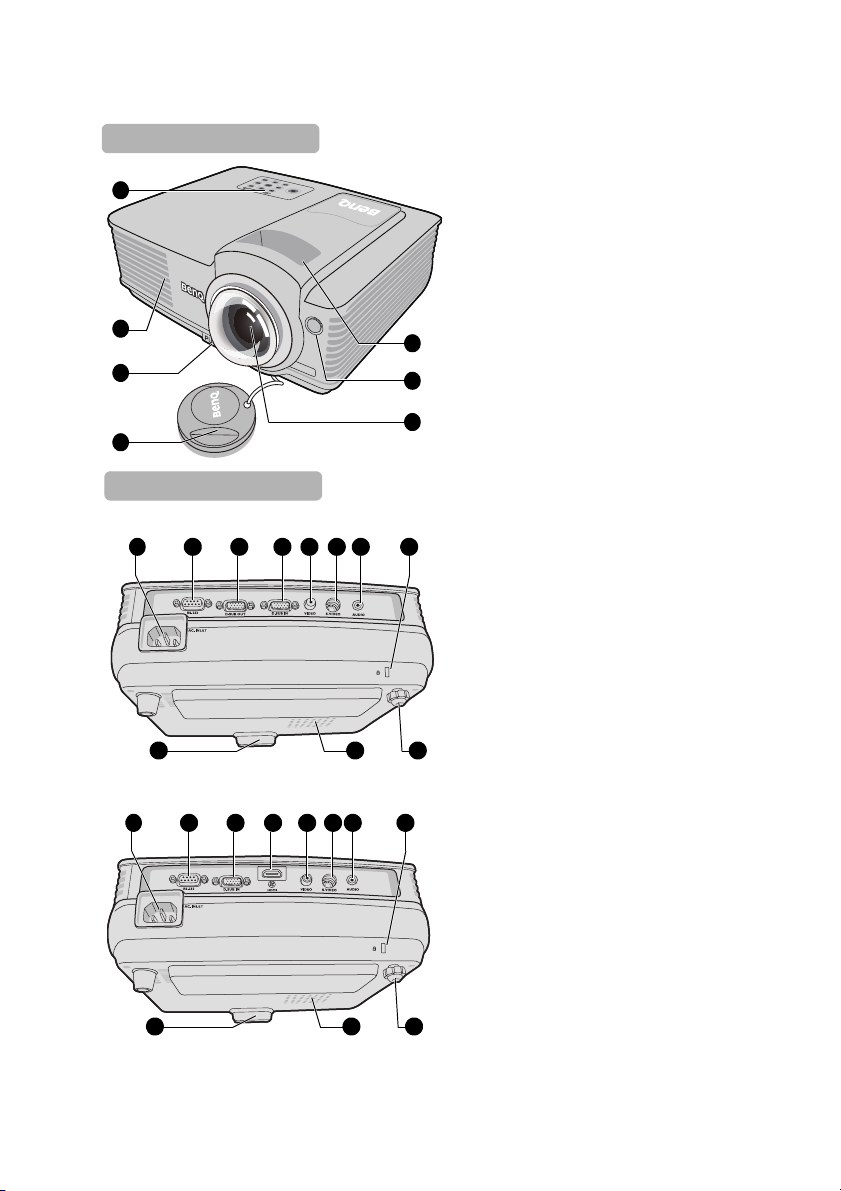
Vista exterior del proyector
Parte frontal/superior
1
2
3
4
Parte posterior/inferior
MP522 ST
8
9
16 18
MP522 ST
8
9
17
14
5
6
7
1513121110
14
1513121911
1. Panel de control externo
(Consulte "Proyector" en la página
11 para más detalles).
2. Rejilla de ventilación (salida de aire
caliente)
3. Botón de extracción rápida
4. Cubierta de la lente
5. Anillo de enfoque
6. Sensor frontal de infrarrojos del
mando a distancia
7. Lente de proyección
8. Entrada del cable de alimentación
de CA
9. Puerto de control RS-232
10. Toma de salida de señal RGB
11. Toma de entrada de señal RGB
(PC)/Componente de vídeo
(YPbPr/YCbCr)
12. Toma de entrada de vídeo
13. Toma de entrada de S-Vídeo
14. Toma de entrada de señal de audio
15. Ranura para cierre antirrobo
Kensin gton
16. Pie de extracción rápida
17. Cubierta de la lámpara
18. Base de ajuste posterior
19. Conector de entrada de HDMI
16 18
Introducción10
17
Page 11
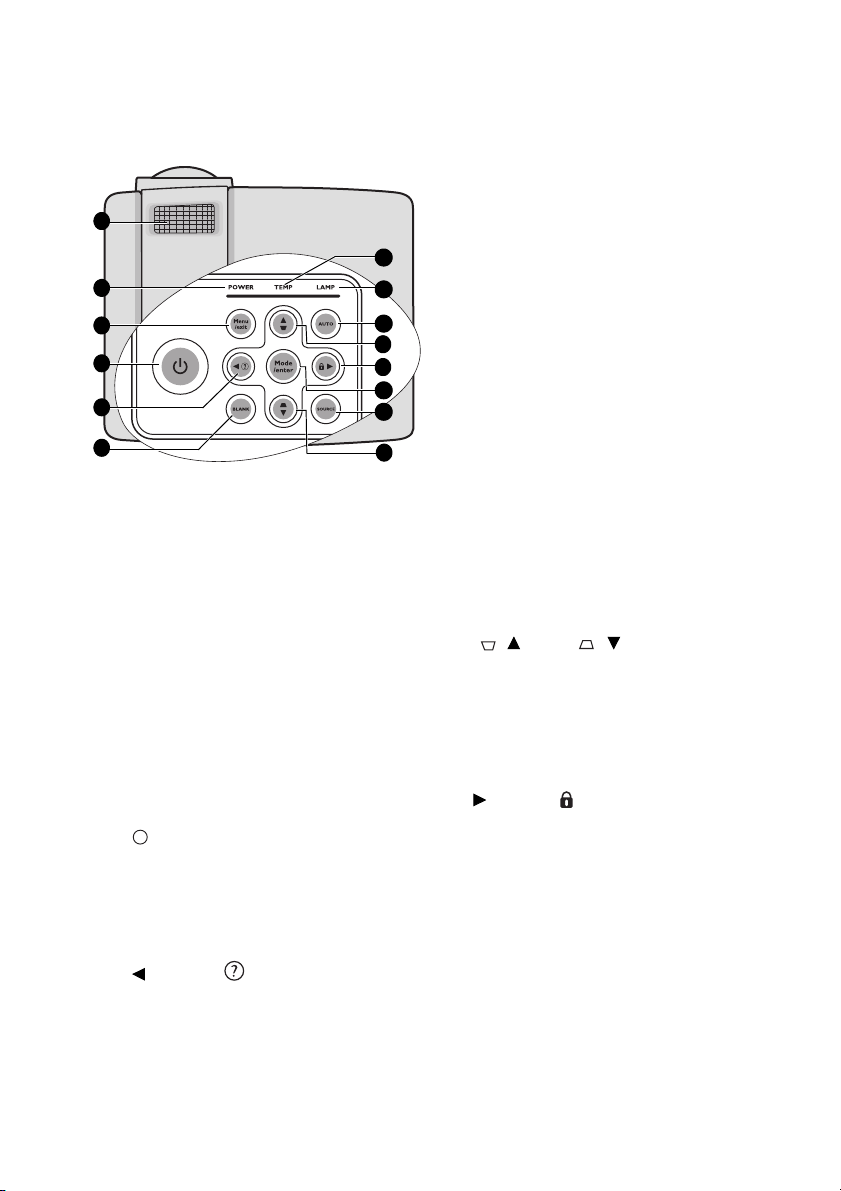
Controles y funciones
Proyector
1
7
2
3
4
5
6
1. Anillo de enfoque
Ajusta el enfoque de la imagen proyectada.
Consulte "Ajuste de la claridad de la
imagen" en la página 33 para más detalles.
2. POWER (Luz del indicador de encendido)
Se ilumina o parpadea cuando el proyector
está en funcionamiento. Consulte
"Indicadores" en la página 60 para más
detalles.
3. Menu/Exit
Enciende el menú de visualización en
pantalla (OSD).Vuelve al menú OSD
anterior, sale y guarda la configuración del
menú.
Consulte "Utilización de los menús" en la
página 28 para más detalles.
I
I
4. Encendido
Activa o desactiva el modo en espera del
proyector. Consulte "Encendido del
proyector" en la página 27 y "Apagado del
proyector" en la página 45 para más
detalles.
5. Izquierda/
Inicia la función FAQ. Consulte "Uso de la
función FAQ" en la página 43 para más
detalles.
8
9
10
11
12
13
10
6. BLANK
Permite ocultar la imagen en pantalla.
Consulte "Cómo ocultar la imagen" en la
página 41 para más detalles.
7. TEMP (Luz indicadora de temperatura)
Se ilumina en rojo si la temperatura del
proyector es demasiado alta. Consulte
"Indicadores" en la página 60 para más
detalles.
8. LAMP (Luz indicadora de la lámpara)
Indica el estado de la lámpara. Se ilumina
o parpadea cuando se produce algún
problema en la lámpara. Consulte
"Indicadores" en la página 60 para más
detalles.
9. AUTO
Determina automáticamente frecuencias
de imagen idóneas para la imagen que se
está mostrando. Consulte "Ajuste
automático de la imagen" en la página 33
para más detalles.
10. Deformación trapez./flechas de dirección
(/Arriba, /Abajo)
Le permiten corregir manualmente las
imágenes distorsionadas a causa del
ángulo de proyección. Consulte
"Corrección de la deformación
trapezoidal" en la página 33 para más
detalles.
11. Derecha/
Activa el bloqueo de las teclas del panel.
Consulte "Bloqueo de las teclas de
control" en la página 42 para más detalles.
Cuando el menú de visualización en
pantalla (OSD) está activado, las teclas
nº5, nº10 y nº11 se utilizan como flechas
de dirección para seleccionar los
elementos de menú deseados y realizar los
ajustes. Consulte "Utilización de los
menús" en la página 28 para más detalles.
Introducción 11
Page 12
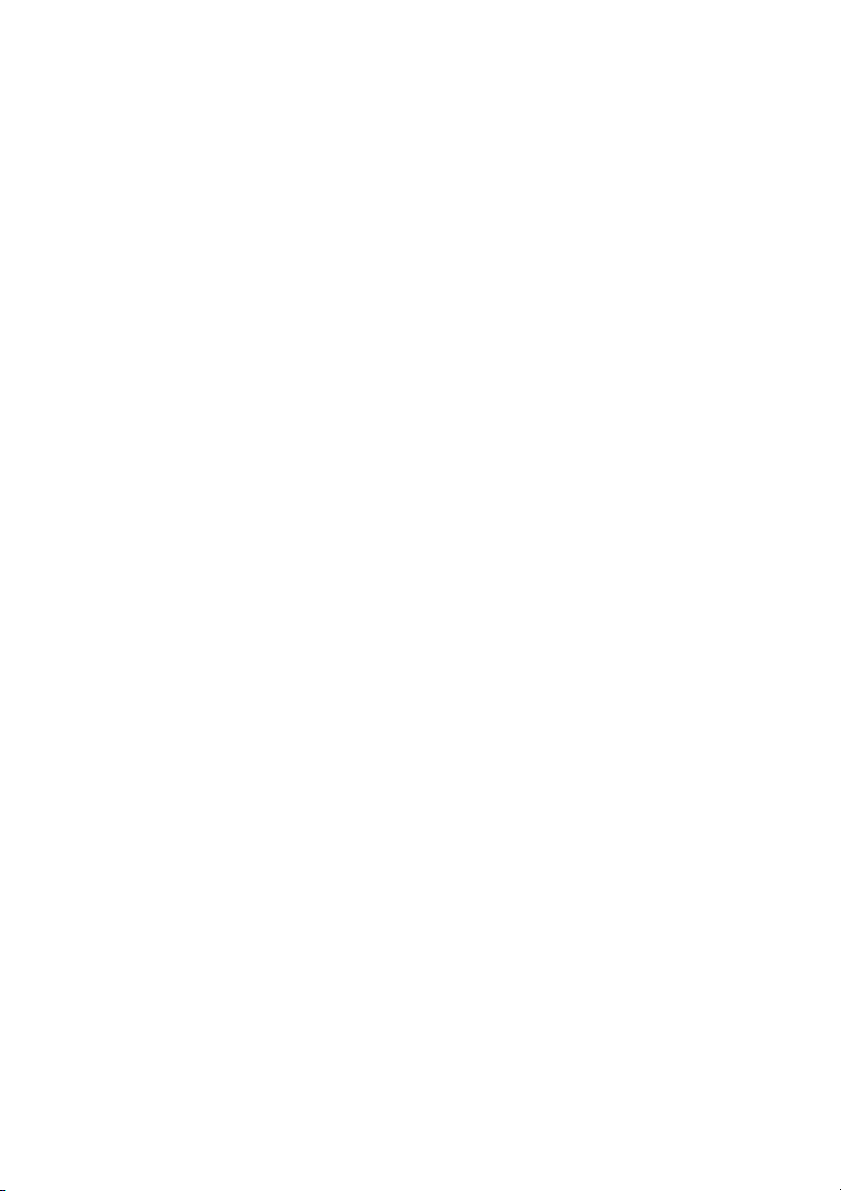
12. Mode/Enter
Selecciona un modo de configuración de
imagen disponible. Consulte "Selección de
un modo de imagen" en la página 35 para
más detalles.
Activa el elemento seleccionado en el menú
de visualización en pantalla (OSD).
Consulte "Utilización de los menús" en la
página 28 para más detalles.
13. SOURCE
Muestra la barra de selección de fuente.
Consulte "Cambio de la señal de entrada"
en la página 31 para más detalles.
Introducción12
Page 13
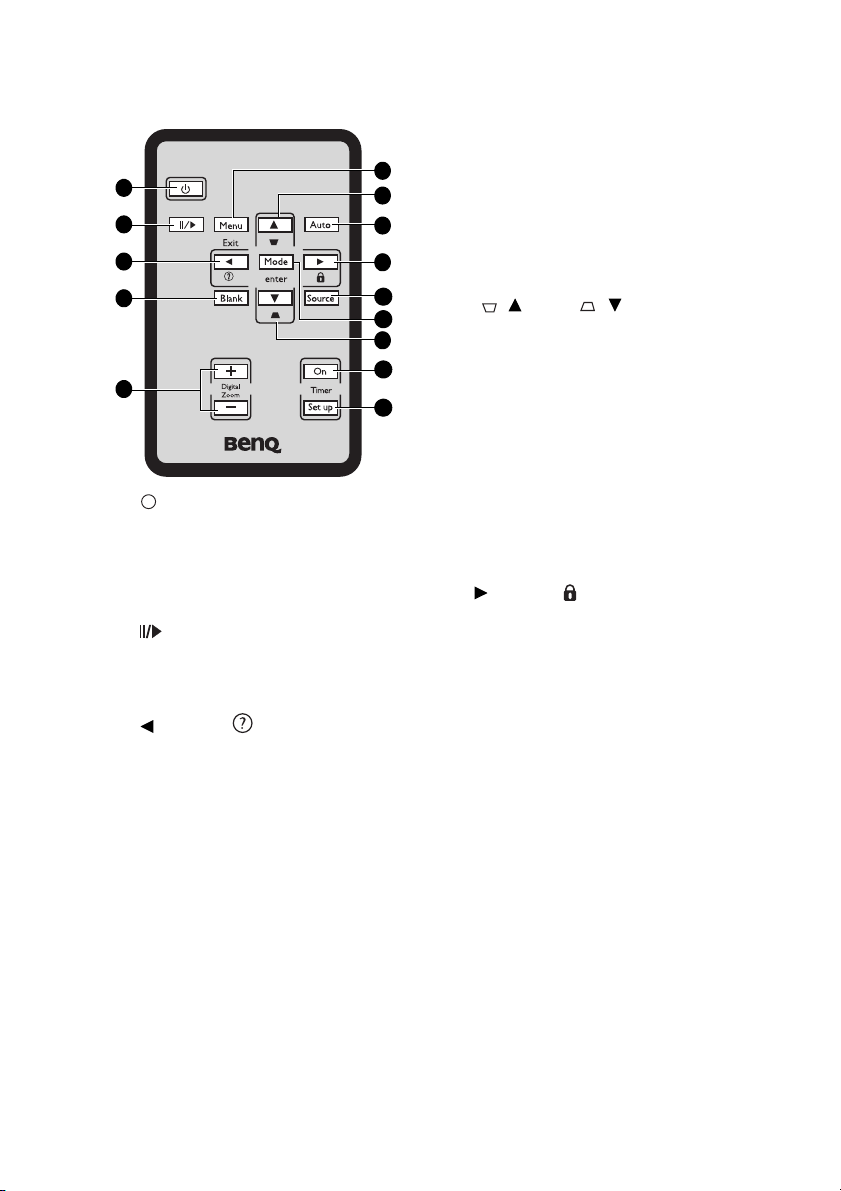
Mando a distancia
1
2
3
4
5
I
I
1. Encendido
Activa o desactiva el modo en espera del
proyector. Consulte "Encendido del
proyector" en la página 27 y "Apagado del
proyector" en la página 45 para más
detalles.
2. Congelar
Congela la imagen proyectada. Consulte
"Congelación de la imagen" en la página
42 para más detalles.
3. Izquierda/
Inicia la función FAQ. Consulte "Uso de la
función FAQ" en la página 43 para más
detalles.
4. BLANK
Permite ocultar la imagen en pantalla.
Consulte "Cómo ocultar la imagen" en la
página 41 para más detalles.
5. Teclas Digital Zoom (+, -)
Le permiten ampliar o reducir el tamaño
de la imagen proyectada. Consulte
"Ampliación y búsqueda de detalles" en la
página 34 para más detalles.
6. Menu/Exit
Enciende el menú de visualización en
6
7
8
9
10
11
7
12
13
pantalla (OSD). Vuelve al menú OSD
anterior, sale y guarda la configuración
del menú.
Consulte "Utilización de los menús" en la
página 28 para más detalles.
7. Deformación trapez./flechas de dirección
( / Arriba, / Abajo)
Le permiten corregir manualmente las
imágenes distorsionadas a causa del
ángulo de proyección. Consulte
"Corrección de la deformación
trapezoidal" en la página 33 para más
detalles.
8. AUTO
Determina automáticamente frecuencias
de imagen idóneas para la imagen que se
está mostrando. Consulte "Ajuste
automático de la imagen" en la página 33
para más detalles.
9. Derecha/
Activa el bloqueo de las teclas del panel.
Consulte "Bloqueo de las teclas de
control" en la página 42 para más detalles.
Cuando el menú de visualización en
pantalla (OSD) está activado, las teclas #3,
#7 y #9 se utilizan como flechas de
dirección para seleccionar los elementos
de menú deseados y realizar los ajustes.
Consulte "Utilización de los menús" en la
página 28 para más detalles.
10. SOURCE
Muestra la barra de selección de fuente.
Consulte "Cambio de la señal de entrada"
en la página 31 para más detalles.
Introducción 13
Page 14
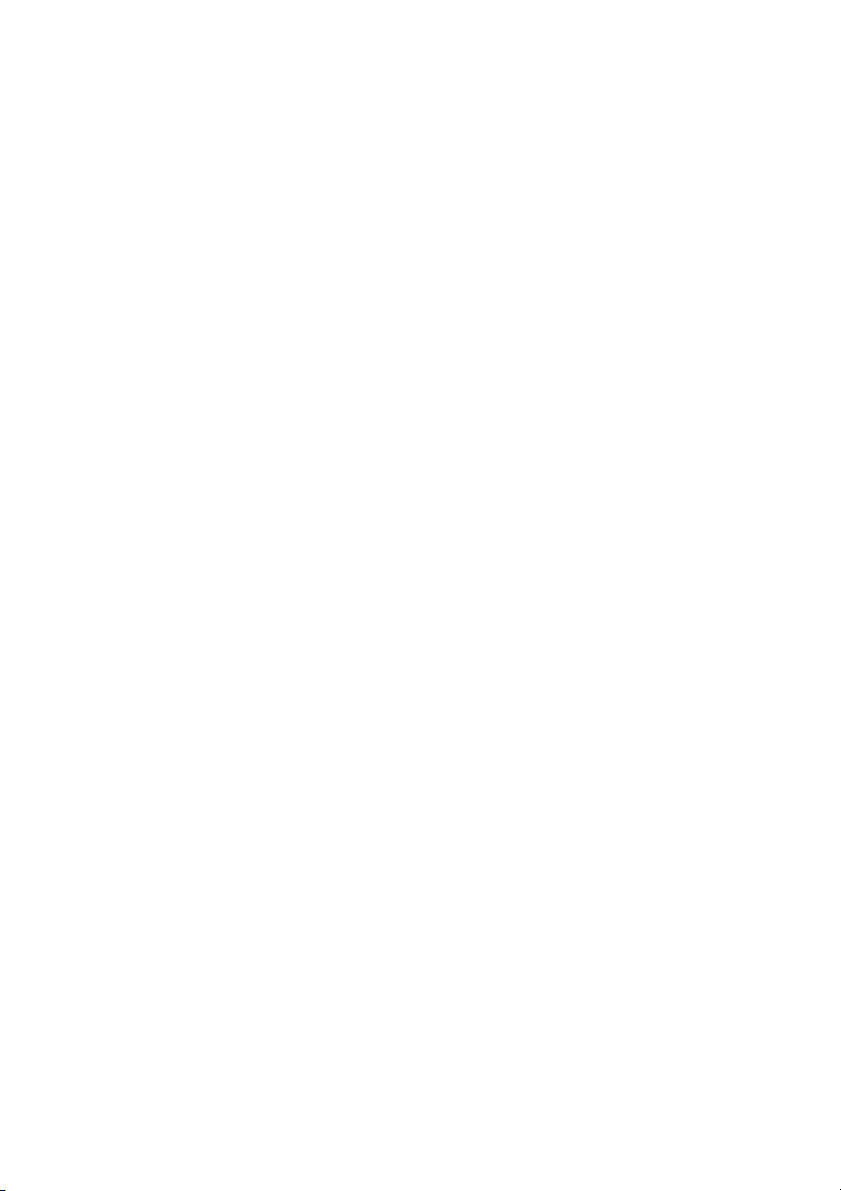
11. Mode/Enter
Según la señal de entrada seleccionada, se
selecciona un modo de configuración de
imagen disponible. Consulte "Selección de
un modo de imagen" en la página 35 para
más detalles.
Activa el elemento seleccionado en el
menú de visualización en pantalla (OSD).
Consulte "Utilización de los menús" en la
página 28 para más detalles.
12. Timer On
Activa o muestra un temporizador en la
pantalla según la configuración de su
propio temporizador. Consulte
"Configuración del temporizador de
presentación" en la página 40 para más
detalles.
13. Timer Setup
Introduce directamente la configuración
del temporizador de presentación.
Consulte "Configuración del
temporizador de presentación" en la
página 40 para más detalles.
Introducción14
Page 15
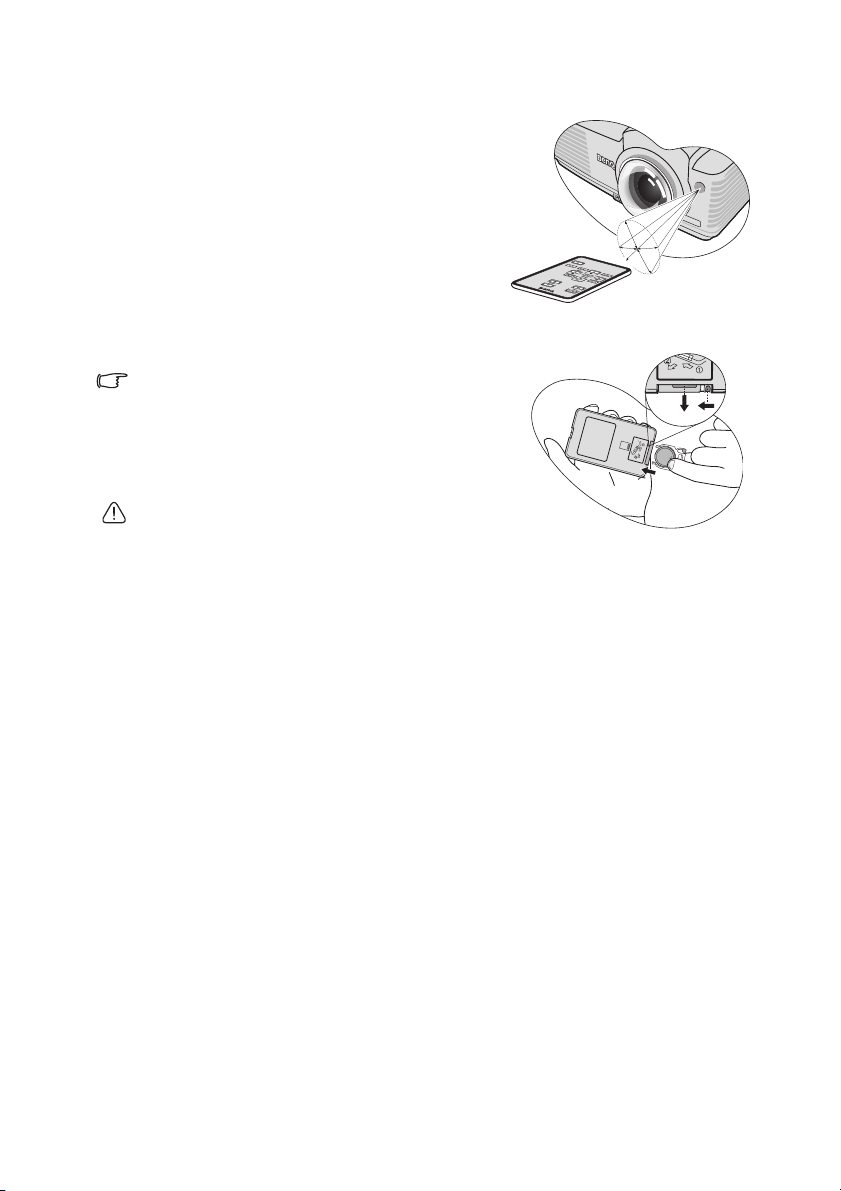
Alcance del mando a distancia
El sensor de infrarrojos del mando a distancia está
situados en la parte frontal del proyector. El mando a
distancia debe mantenerse en un ángulo de 30 grados
perpendicular al sensor de infrarrojos del proyector
para que funcione correctamente. La distancia entre
el mando a distancia y el sensor debe ser inferior a
8 metros (aprox. 26 pies).
Asegúrese de que no haya ningún obstáculo entre el
mando a distancia y el sensor de infrarrojos que
pueda obstruir la trayectoria del haz de infrarrojos.
A
p
r
ox
.
15
Sustitución de la pila del mando a distancia
1. Extraiga el soporte de la pila.
Siga las instrucciones que se muestran a continuación.
Presione y sostenga la pestaña de cierre mientras retira
el soporte de la pila.
2. Inserte una pila nueva. Tenga en cuenta que el
polo positivo debe estar hacia afuera.
3. Coloque el soporte en el mando a distancia.
• Evite las temperaturas muy elevadas y la humedad
excesiva.
• La pila se puede dañar si no se sustituye correctamente.
• Sustitúyalas por pilas de un tipo idéntico o equivalente al recomendado por el fabricante.
• Deseche la pila utilizada según las instrucciones del fabricante de la misma.
• Nunca arroje una pila al fuego. Puede existir riesgo de explosión.
• Si la pila está gastada o si no la va a utilizar el mando a distancia durante un período de
tiempo prolongado, extraiga la pila para evitar daños por derrames.
°
Introducción 15
Page 16
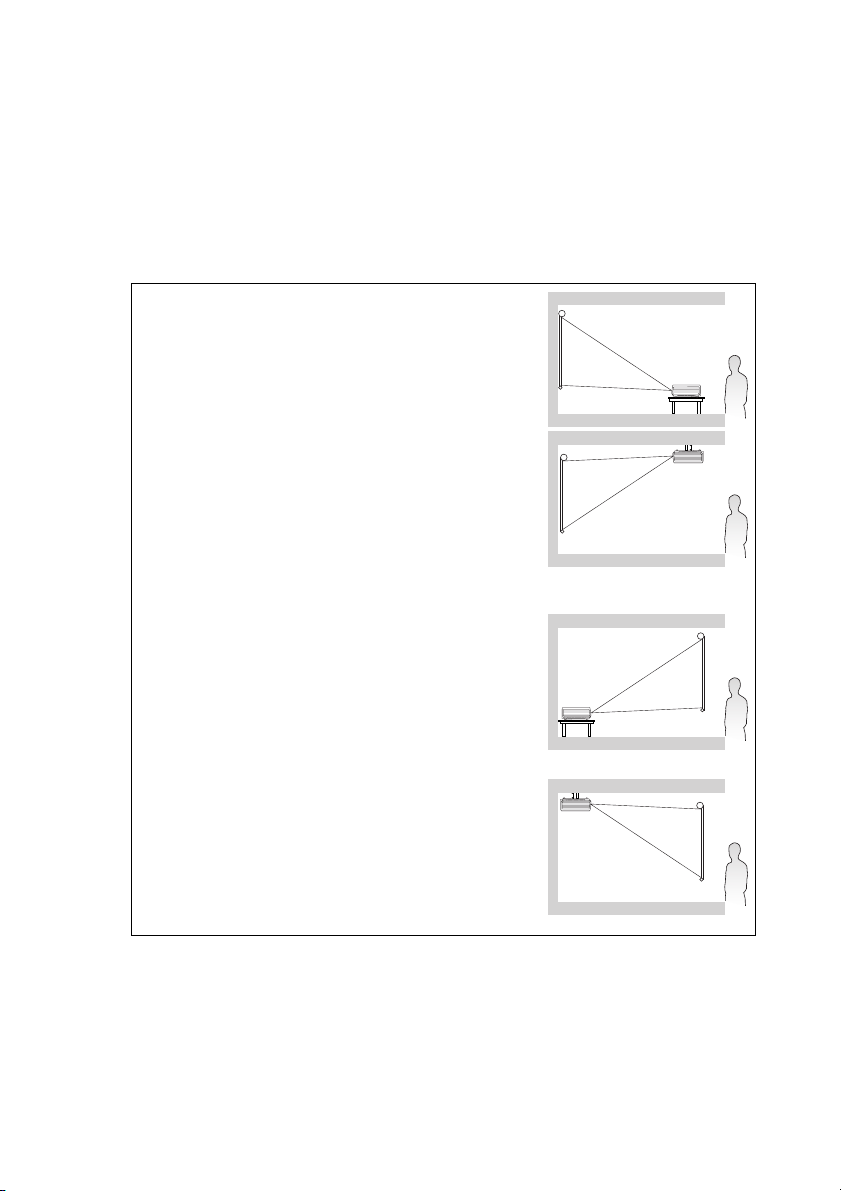
Colocación del proyector
Elección de una ubicación
Elija la más apropiada de acuerdo con las características de la sala o con sus preferencias
personales. Tenga en cuenta el tamaño y la posición de la pantalla, la ubicación de una toma
de alimentación adecuada, además de la ubicación y distancia entre el proyector y el resto del
equipo.
El proyector se ha diseñado para su instalación en una de estas cuatro ubicaciones:
1. Frontal mesa
Seleccione esta ubicación para situar el proyector cerca del
suelo y en frente de la pantalla. Se trata de la forma más
habitual de instalar el proyector para una configuración
rápida y un transporte fácil de la unidad.
2. Frontal techo
Seleccione esta ubicación para colgar el proyector del
techo en posición invertida y en frente de la pantalla.
Adquiera el kit de montaje en el techo para proyectores
BenQ para instalar el proyector en el techo.
Configure Frontal techo en el menú
CONF. SIST.: Básica > Posición proyector tras
encender el proyector.
3. Posterior mesa
Seleccione esta ubicación para situar el proyector cerca del
suelo y detrás de la pantalla.
Necesita una pantalla especial de retroproyección.
Configure Posterior mesa en el menú
CONF. SIST.: Básica > Posición proyector tras
encender el proyector.
4. Posterior techo
Seleccione esta ubicación para colgar el proyector del
techo en posición invertida y detrás de la pantalla.
Necesitará una pantalla especial de retroproyección y el kit
de montaje en el techo para proyectores BenQ.
Configure Posterior techo en el menú CONF. SIST.:
Básica > Posición proyector tras encender el proyector.
Colocación del proyector16
Page 17
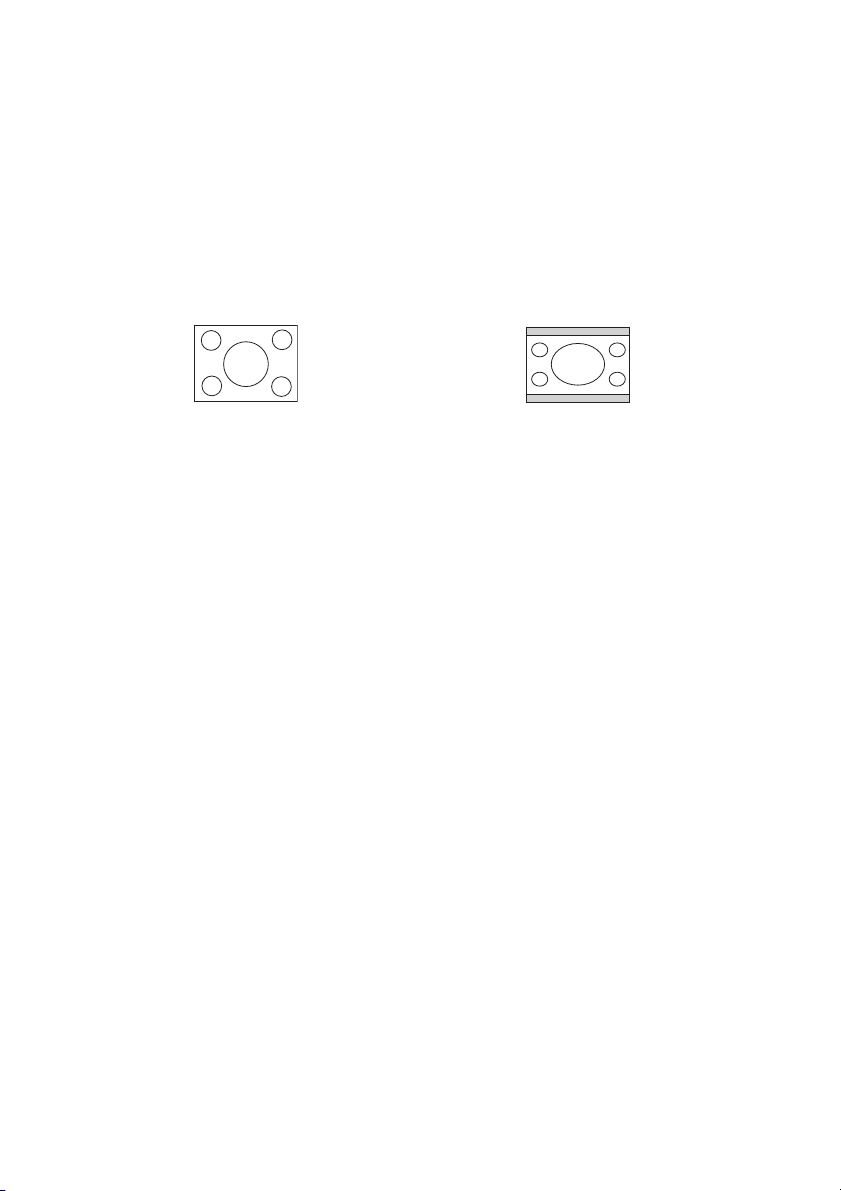
Obtención del tamaño de imagen proyectada preferido
La distancia desde la lente del proyector hasta la pantalla, la configuración del zoom (si está
disponible) y el formato de vídeo son factores que influyen en el tamaño de la imagen
proyectada.
4:3 es la relación de aspecto original de este proyector. Para proyectar una imagen con
relación de aspecto completa 16:9 (panorámica), el proyector puede cambiar el tamaño y la
escala de una imagen panorámica según el ancho de la relación de aspecto original del
proyector. De este modo la altura será ligeramente menor en una proporción equivalente al
75% de la altura de la relación de aspecto original del proyector.
Imagen de relación de aspecto 4:3 en un área
de visualización de relación de aspecto 4:3
Por lo tanto, una imagen de relación de aspecto 16:9 no utilizará un 25% de la altura de una
imagen de relación de aspecto 4:3 mostrada con este proyector. Esto se mostrará en forma de
barras oscuras (sin iluminación) en la parte superior e inferior (12,5% de la altura vertical
respectivamente) del área de visualización de la proyección 4:3 cuando se proyecte una
imagen de relación de aspecto 16:9 con escala en el centro vertical del área de visualización
de la proyección de 4:3.
El proyector se debe colocar siempre en posición horizontal (como si estuviera sobre una
mesa) y en posición directamente perpendicular (ángulo recto de 90°) al centro horizontal
de la pantalla. De este modo se evita la distorsión de la imagen causada por proyecciones en
ángulo (o al proyectar en superficies en ángulo).
El proyector digital moderno no proyecta directamente hacia delante (como lo hacían los
antiguos proyectores de películas de rollo). En su lugar, los proyectores digitales están
diseñados para proyectar en un ligero ángulo hacia arriba por encima del plano horizontal
del proyector. De este modo se pueden colocar en una mesa y la proyección se realiza hacia
delante y hacia arriba en una pantalla colocada de tal manera que la parte inferior de la
misma esté más arriba que la mesa (permitiendo así que todos los asistentes vean la
pantalla).
Si el proyector se instala en el techo, se debe colocar en posición invertida para que la
proyección se realice con un pequeño ángulo hacia abajo.
En el diagrama de la página 19 puede ver que este tipo de proyección hace que la parte
inferior de la imagen proyectada tenga una desviación vertical del plano horizontal del
proyector. Si el proyector está instalado en el techo, esta desviación se produce en la parte
superior de la imagen proyectada.
Si el proyector se coloca alejado de la pantalla, el tamaño de la imagen proyectada aumenta
al igual que la desviación vertical.
Al determinar la posición de la pantalla y del proyector, debe tener en cuenta el tamaño de la
imagen proyectada y las dimensiones de la desviación vertical, que son directamente
proporcionales a la distancia de proyección.
Imagen de relación de aspecto 16:9 con
escala de área de visualización de relación de
aspecto 4:3
Colocación del proyector 17
Page 18
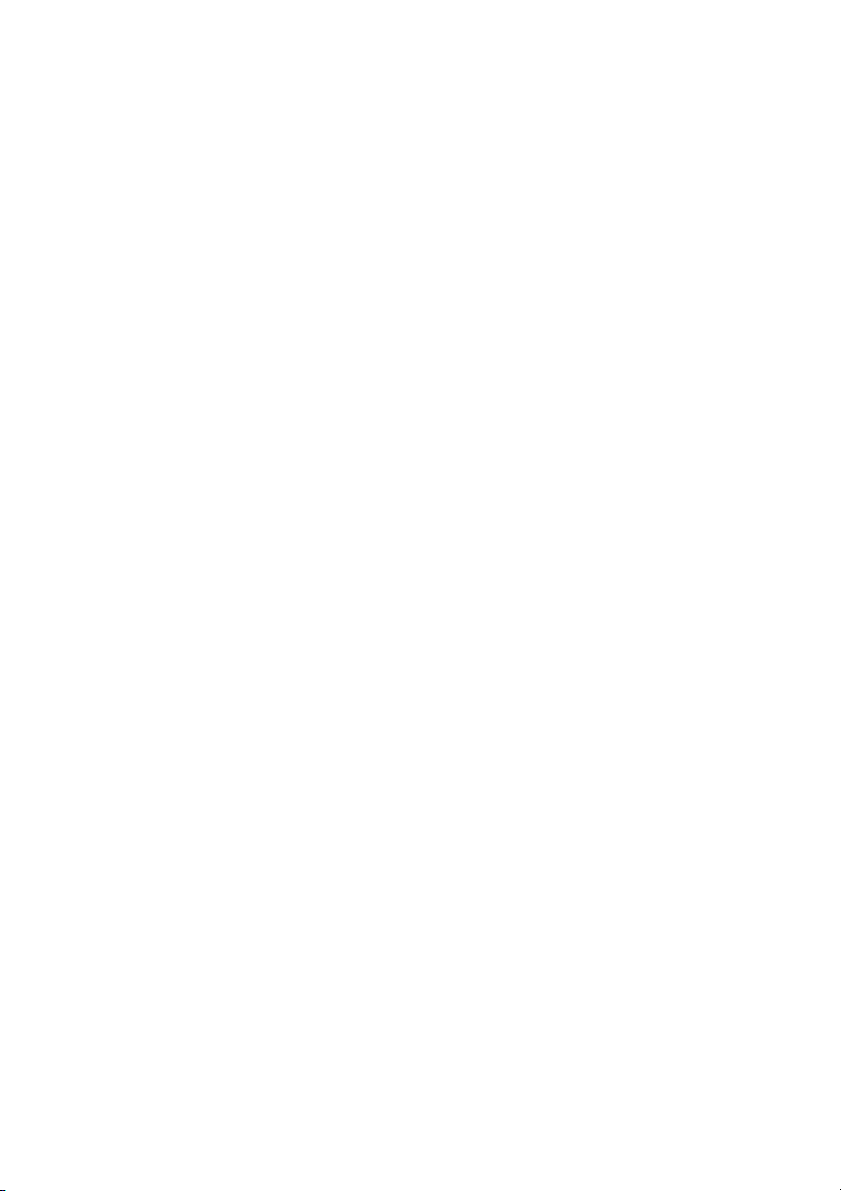
BenQ ha creado una tabla de tamaños de pantalla de relación de aspecto 4:3 para ayudarle a
identificar la ubicación correcta para el proyector. Debe tener en cuenta dos dimensiones: la
distancia horizontal perpendicular desde el centro de la pantalla (distancia de proyección), y
la altura de desviación vertical del proyector desde el borde horizontal de la pantalla
(desviación).
Cómo determinar la posición del proyector para un tamaño de pantalla concreto
1. Seleccione el tamaño de la pantalla.
2. Consulte la tabla y busque la medida más próxima al tamaño de su pantalla en las
columnas de la izquierda "Diagonal de pantalla 4:3". Con este valor, observe la parte
derecha de la fila para buscar la distancia media a la pantalla que corresponda en la
columna "Media". Ésta será la distancia de proyección.
3. En esa misma fila, observe la columna de la derecha y anote el valor de "Desviación
vertical en mm". Así se determinará la posición de desviación vertical final del
proyector en relación con el borde de la pantalla.
4. La posición recomendada del proyector se alinea en perpendicular al centro horizontal
de la pantalla, a la distancia de la pantalla determinada en el paso 2 y con desviación
según el valor definido en el paso 3 anterior.
Por ejemplo, si utiliza una pantalla de 120 pulgadas, la distancia de proyección media es de
2.182 mm, con una desviación vertical de 91 mm.
Si coloca el proyector en una posición distinta (a la recomendada), tendrá que inclinarlo
hacia arriba o hacia abajo para centrar la imagen en la pantalla, lo que puede provocar una
distorsión en la imagen. Utilice la función Deformación trapez. para corregir la distorsión.
Consulte "Corrección de la deformación trapezoidal" en la página 33 para más detalles.
Cómo determinar el tamaño de la pantalla para una distancia concreta
Este método se puede utilizar en situaciones en las que haya adquirido este proyector y
quiera saber el tamaño de pantalla adecuado para la habitación.
El espacio físico disponible en la habitación limita el tamaño máximo de pantalla.
1. Mida la distancia entre el proyector y el lugar donde desea colocar la pantalla. Ésta será
la distancia de proyección.
2. Consulte la tabla y busque la opción que más se aproxime a su medición en la columna
de distancia media denominada "Media".
3. Con este valor, observe la parte izquierda de la fila para buscar la diagonal de pantalla
correspondiente mostrada en la fila. Ése será el tamaño de imagen proyectada del
proyector a esa distancia.
4. En esa misma fila, observe la columna de la derecha y anote el valor de "Desviación
vertical en mm". Así se determinará la posición final de la pantalla en relación al plano
horizontal del proyector.
Por ejemplo, si la distancia de proyección era de 1,5 m (1.500 mm), el valor más cercano de
la columna "Media" es 1,527 mm. Si seguimos esa misma fila, vemos que se necesita una
pantalla de 84 pulgadas.
Colocación del proyector18
Page 19
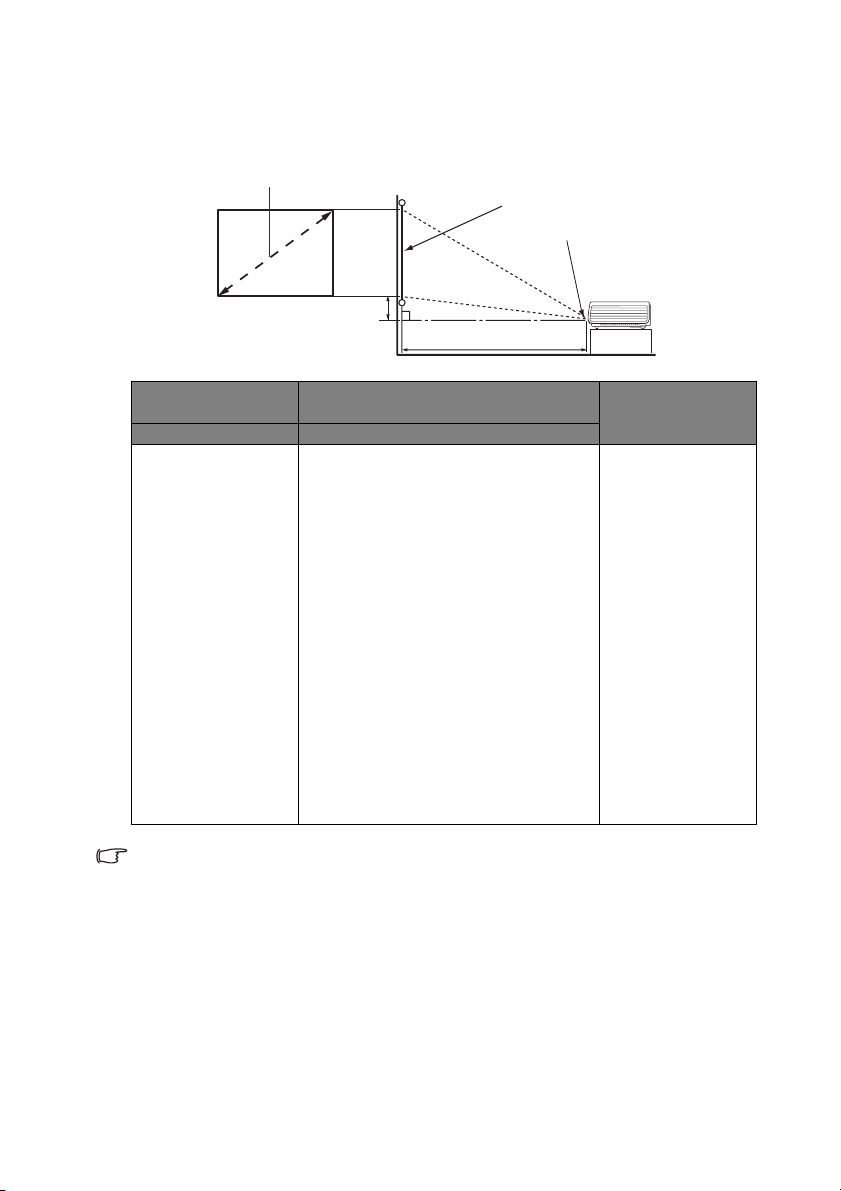
Dimensiones de proyección
Consulte "Dimensiones" en la página 63 para conocer las dimensiones del centro de la lente
del proyector antes de calcular la posición adecuada.
Diagonal de pantalla
Pantalla
Centro de la lente
Desviación vertical
Distancia de proyección
Diagonal de pantalla
4:3
Distancia de proyección recomendada
desde la pantalla (en mm)
Desviación vertical en
mm
Pies Pulgadas mm Media
4 48 1219 873 37
59 1500 1074 45
5 60 1524 1091 46
6 72 1829 1309 55
79 2000 1432 60
7 84 2134 1527 64
8 96 2438 1745 73
98 2500 1790 75
9 108 2743 1964 82
118 3000 2147 90
10 120 3048 2182 91
138 3500 2505 105
12 144 3658 2618 110
157 4000 2863 120
15 180 4572 3273 137
197 5000 3579 150
18 216 5486 3927 165
236 6000 4295 180
25 300 7620 5455 229
Hay una tolerancia del 3% entre estas cifras debido a las variaciones de los componentes
ópticos. BenQ recomienda que, si va a instalar el proyector de manera permanente, antes de
hacerlo, pruebe físicamente el tamaño y la distancia de proyección utilizando el proyector real
en el lugar donde vaya a instalarlo a fin de dejar espacio suficiente para adaptarse a las
características ópticas del mismo. Esto ayudará a determinar la posición de montaje exacta
que mejor se ajuste a la ubicación de instalación.
Colocación del proyector 19
Page 20
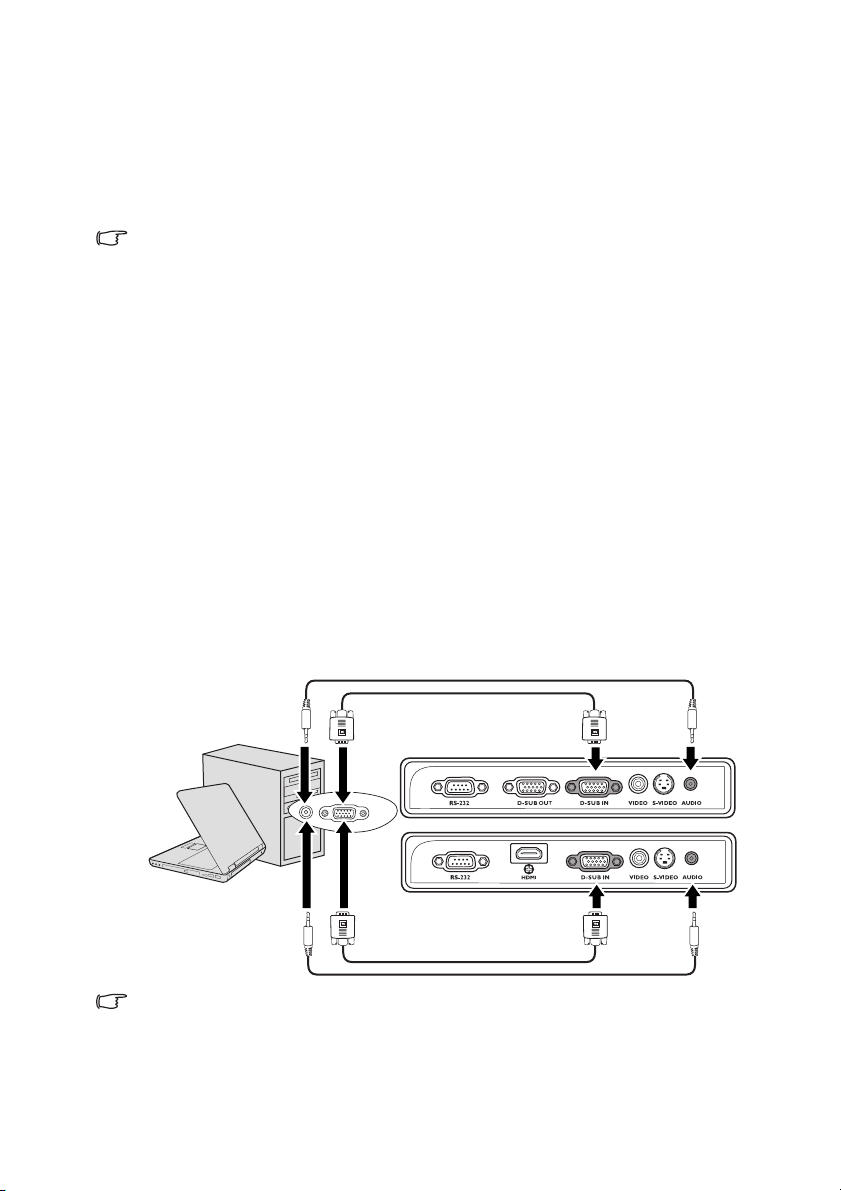
Conexión
Cuando conecte una fuente de señal al proyector, asegúrese de:
1. Apagar todo el equipo antes de realizar cualquier conexión.
2. Utilizar los cables de señal correctos para cada fuente.
3. Insertar los cables firmemente.
En las conexiones mostradas a continuación, algunos de los cables no se incluyen con el
proyector (consulte "Contenido del paquete" en la página 9). Se pueden adquirir en tiendas de
electrónica.
Conexión de un ordenador o monitor
Conexión de un ordenador
El proyector dispone de una toma de entrada VGA que permite conectarlo a ordenadores
compatibles con IBM® y Macintosh®. Para realizar la conexión a ordenadores Macintosh de
legado, se necesita un adaptador de Mac.
Para conectar el proyector a un ordenador portátil o de escritorio:
1. Conecte un extremo del cable VGA proporcionado a la salida D-Sub del ordenador.
2. Conecte el otro extremo del cable VGA a la entrada de señal D-SUB IN del proyector.
3. Si desea utilizar los altavoces (mono mezclado) del proyector en las presentaciones,
utilice un cable de audio adecuado y conecte un extremo del cable a la toma de salida
de audio del dispositivo y el otro extremo a la toma AUDIO del proyector.
Una vez conectados, el audio puede controlarse mediante los menús de visualización
en pantalla (OSD). Consulte la "Ajuste del sonido" en la página 44 para obtener
información detallada.
La ruta de conexión final debe ser similar a la indicada en el diagrama siguiente:
Ordenador portátil
o de escritorio
Muchos ordenadores portátiles no activan el puerto de vídeo externo al conectarlos a un
proyector. Se suele utilizar una combinación de teclas (como FN + F3 o la tecla CRT/LCD) para
activar o desactivar la visualización externa. Busque la tecla de función CRT/LCD o una tecla
de función con el símbolo de un monitor en el ordenador portátil. Pulse FN y la tecla de
función a la vez. Consulte la documentación del ordenador portátil para conocer la
combinación de teclas correspondiente.
Conexión20
Cable VGA
MP522 ST
MP512 ST
Cable VGA
Cable de
audio
Cable de
audio
Page 21
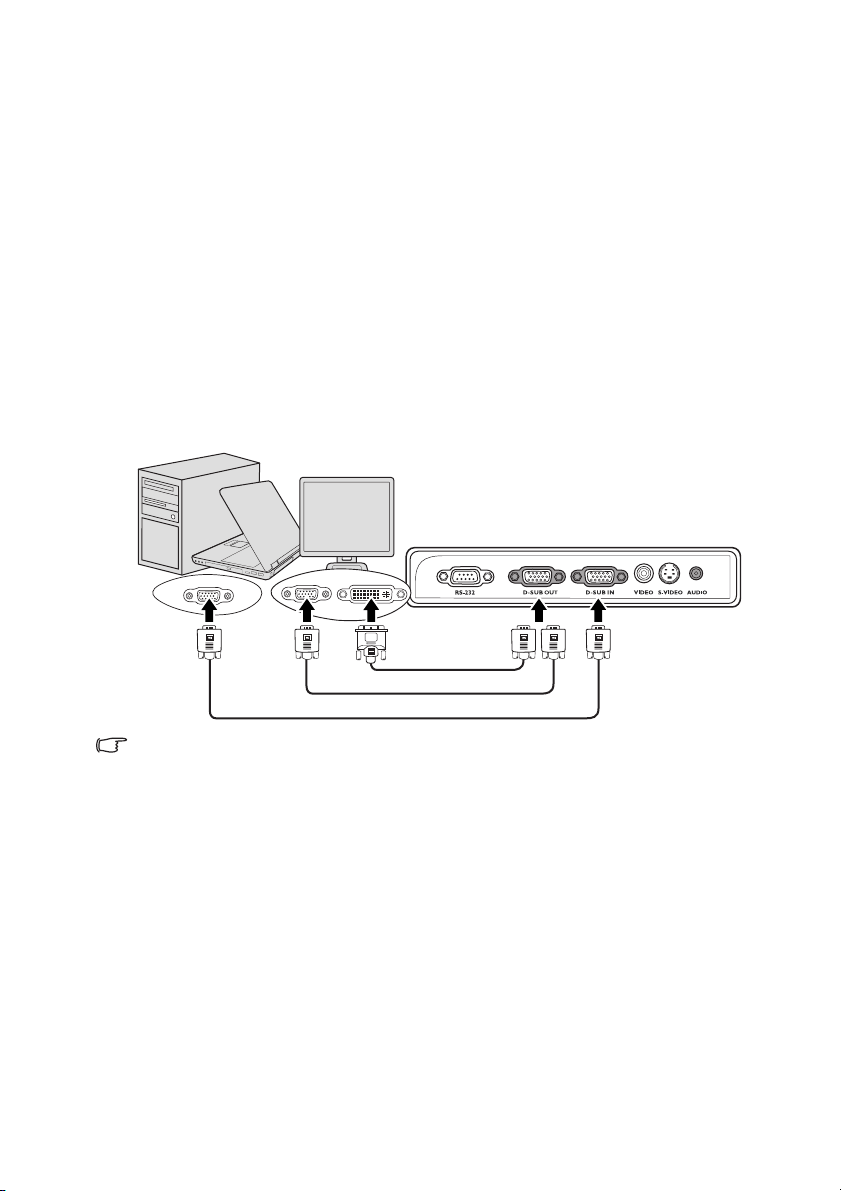
Conexión de un monitor
Si desea controlar la presentación en primer plano en un monitor y en la pantalla, puede
conectar la toma de salida de señal D-SUB OUT del proyector a un monitor externo con un
cable VGA según las siguientes instrucciones.
Para conectar el proyector a un monitor:
1. Conecte el proyector a un ordenador, según se describe en "Conexión de un
ordenador" en la página 20.
2. Coja un cable VGA adecuado (sólo se proporciona uno) y conecte un extremo a la
toma de entrada D-Sub del monitor de vídeo.
O, si el monitor está equipado con una toma de entrada DVI, coja un cable de VGA a
DVI-A y conecte el extremo DVI del cable a la toma de entrada DVI del monitor de
vídeo.
3. Conecte el otro extremo del cable a la toma D-SUB OUTdel proyector.
La ruta de conexión final debe ser similar a la indicada en el diagrama siguiente:
Ordenador portátil o de escritorio
MP522 ST
Cable VGA
Cable de VGA a DVI
Cable VGA
• La salida D-Sub sólo funciona con una entrada D-Sub adecuada en el proyector.
• Si desea usar este método de conexión cuando el proyector esté en el modo en espera,
asegúrese de que la función Salida D-Sub en espera está activada en el menú CON. SIST.:
Avanzada. Consulte la "Salida D-Sub en espera" en la página 52 para obtener información
detallada.
Conexión 21
Page 22

Conexión de dispositivos de fuente de vídeo
Puede conectar el proyector a varios dispositivos de fuente de vídeo que dispongan de las
siguientes tomas de salida:
•HDMI
• Vídeo de componentes
•S-Vídeo
• Vídeo (compuesto)
Debe conectar el proyector a un dispositivo de fuente de vídeo mediante sólo uno de los
modos de conexión anteriores; sin embargo, cada método ofrece un nivel diferente de
calidad de vídeo. El método elegido depende en mayor modo de la disponibilidad de
terminales coincidentes en el proyector y el dispositivo de la fuente de vídeo, según se
describe a continuación:
Calidad de vídeo excelente
El major método de conexión de vídeo disponible es HDMI. HDMI (Interfaz multimedia de
alta definición) admite la transmisión de datos de vídeo no comprimido entre dispositivos
compatibles como sintonizadores de DTV, reproductores de DVD y se muestra a través de
un único cable. Proporciona una experiencia de visualización digital pura.
Consulte "Conexión de un dispositivo HDMI" en la página 23 para saber cómo conectar el
proyector a un dispositivo HDMI.
Si no dispone de fuente HDMI, el siguiente método de conexión de vídeo más adecuado es
el de Componente de vídeo (que no se debe confundir con Vídeo compuesto). El
sintonizador de televisión digital y los reproductores de DVD siempre disponen de salida
para el Componente de vídeo, por lo que si está disponible en sus dispositivos, debe elegir
este método de conexión en lugar de la conexión de vídeo (compuesto).
Consulte "Conexión a un dispositivo de fuente de Componente de vídeo" en la página 24
para ver cómo conectar el proyector a un dispositivo de componente de vídeo.
Calidad de vídeo buena
El método de S-Vídeo proporciona una calidad de vídeo analógico mejor que el Vídeo
compuesto estándar. Si dispone de ambas terminales de salida, Vídeo compuesto y S-Vídeo,
debe elegir la opción de S-Vídeo en el dispositivo de la fuente de vídeo.
Consulte "Conexión a un dispositivo de fuente de S-Vídeo" en la página 25 para saber cómo
conectar el proyector a un dispositivo S-Vídeo.
Calidad de vídeo inferior
El Vídeo compuesto es analógico y ofrece una calidad perfectamente aceptable, aunque lejos
del resultado óptimo ofrecido por el proyector. Se trata de la peor calidad de vídeo entre
todos los métodos aquí descritos.
Consulte "Conexión a un dispositivo de fuente de Vídeo compuesto" en la página 26 para
saber cómo conectar el proyector a un dispositivo de Vídeo compuesto.
Conexión de audio
El proyector cuenta con uno o dos altavoces mono incorporados diseñados para ofrecer una
funcionalidad de audio básico para acompañar a presentaciones con fines comerciales
únicamente. No están diseñados ni dirigidos para el uso de reproducciones de audio estéreo,
como se puede esperar de aplicaciones de cine en casa. Cualquier entrada de audio estéreo
(de existir), se mezcla en una salida de audio mono a través de los altavoces del proyector.
Conexión22
Page 23

Conexión de un dispositivo HDMI
Deberá utilizar un cable HDMI al realizar la conexión entre el proyector y los dispositivos
HDMI.
Para conectar el proyector a un dispositivo HDMI:
1. Coja un cable HDMI y conecte un extremo al conector de salida HDMI del dispositivo
de vídeo.
2. Conecte el otro extremo del cable a la toma HDMI del proyector.
3. Si desea utilizar los altavoces (mono mezclado) del proyector, utilice un cable de audio
adecuado y conecte un extremo del cable a la toma de salida de audio del dispositivo
de vídeo y el otro extremo a la toma AUDIO del proyector.
Una vez conectados, el audio puede controlarse mediante los menús de visualización
en pantalla (OSD). Consulte la "Ajuste del sonido" en la página 44 para obtener
información detallada.
Dispositivo AV
MP522 ST
Cable HDMI Cable de audio
• El proyector sólo puede reproducir audio mono mezclado, incluso si se conecta una
entrada de audio estéreo. Consulte "Conexión de audio" en la página 22 para más
detalles.
• Aunque es poco probable, en caso de que al conectar el proyector a un reproductor de
DVD a través de la entrada HDMI el proyector los colores de la imagen proyectada no sean
correctos, por favor cambie el espacio de color a YUV. Consulte la "Cambio del espacio de
color" en la página 32 para obtener información detallada.
• Si no se detecta ninguna señal después de establecer la conexión, desactive la función
Quick Auto Search en el menú SOURCE. Consulte "Cambio de la señal de entrada" en la
página 31 para más detalles.
Conexión 23
Page 24

Conexión a un dispositivo de fuente de Componente de vídeo
Observe el dispositivo de fuente de vídeo para ver si hay alguna toma de salida de
Componente de vídeo que no esté en uso:
• Si es así puede continuar con este procedimiento.
• Si no es así debe volver a evaluar el método que desea utilizar para conectar el
dispositivo.
Para conectar el proyector a un dispositivo de fuente de Componente de
vídeo:
1. Coja el cable adaptador de componente de vídeo a VGA (D-Sub) y conecte el extremo
con tres conectores de tipo RCA a las tomas de salida de componente de vídeo del
dispositivo de fuente de vídeo. Haga coincidir el color de los conectores con el de las
tomas: verde con verde, azul con azul y rojo con rojo.
2. Conecte el otro extremo del cable adaptador de Componente de vídeo a VGA (D-Sub)
(con un conector de tipo D-Sub) a la toma D-SUB IN del proyector.
3. Si desea utilizar los altavoces (mono mezclado) del proyector en las presentaciones,
utilice un cable de audio adecuado y conecte un extremo del cable a la toma de salida
de audio del dispositivo y el otro extremo a la toma AUDIO del proyector.
Una vez conectados, el audio puede controlarse mediante los menús de visualización
en pantalla (OSD). Consulte la "Ajuste del sonido" en la página 44 para obtener
información detallada.
La ruta de conexión final debe ser similar a la indicada en el diagrama siguiente:
Cable adaptador de Componente
Dispositivo
AV
• El proyector sólo puede reproducir audio mono mezclado, incluso si se conecta una
entrada de audio estéreo. Consulte "Conexión de audio" en la página 22 para más
detalles.
• Si la imagen de vídeo seleccionada no se muestra después de encender el proyector y se
ha seleccionado la fuente de vídeo correcta, compruebe que el dispositivo de la fuente de
vídeo está conectado y funciona correctamente. Compruebe también que los cables de
señal se han conectado correctamente.
Conexión24
de vídeo a VGA (D-sub)
MP522 ST
MP512 ST
Cable adaptador de
Componente de vídeo a
VGA (D-sub)
Cable de
audio
Cable de
audio
Page 25

Conexión a un dispositivo de fuente de S-Vídeo
Observe el dispositivo de la fuente de vídeo para ver si hay alguna toma de salida de S-Vídeo
que no esté en uso:
• Si es así puede continuar con este procedimiento.
• Si no es así debe volver a evaluar el método que desea utilizar para conectar el
dispositivo.
Para conectar el proyector a un dispositivo de fuente S-Vídeo:
1. Coja un cable de S-Vídeo y conecte un extremo a la toma de salida de S-Vídeo del
dispositivo de fuente de vídeo.
2. Conecte el otro extremo del cable de S-Vídeo a la toma S-VIDEO del proyector.
3. Si desea utilizar los altavoces (mono mezclado) del proyector en las presentaciones,
utilice un cable de audio adecuado y conecte un extremo del cable a la toma de salida
de audio del dispositivo y el otro extremo a la toma AUDIO del proyector.
Una vez conectados, el audio puede controlarse mediante los menús de visualización
en pantalla (OSD). Consulte la "Ajuste del sonido" en la página 44 para obtener
información detallada.
La ruta de conexión final debe ser similar a la indicada en el diagrama siguiente:
Cable de
audio
Cable de S-Vídeo
MP522 ST
Dispositivo AV
Cable
MP512 ST
de audio
Cable de S-Vídeo
• El proyector sólo puede reproducir audio mono mezclado, incluso si se conecta una
entrada de audio estéreo. Consulte "Conexión de audio" en la página 22 para más
detalles.
• Si la imagen de vídeo seleccionada no se muestra después de encender el proyector y se
ha seleccionado la fuente de vídeo correcta, compruebe que el dispositivo de la fuente de
vídeo está conectado y funciona correctamente. Compruebe también que los cables de
señal se han conectado correctamente.
• Si ya ha realizado una conexión de Componente de vídeo entre el proyector y este
dispositivo de fuente de vídeo mediante conexiones de Componente de vídeo, no debe
conectar este dispositivo mediante una conexión de S-vídeo, ya que se trataría de una
segunda conexión innecesaria con una calidad de imagen inferior. Consulte "Conexión de
dispositivos de fuente de vídeo" en la página 22 para más detalles.
Conexión 25
Page 26

Conexión a un dispositivo de fuente de Vídeo compuesto
Observe el dispositivo de la fuente de vídeo para ver si hay alguna toma de salida de Vídeo
compuesto que no esté en uso:
• Si es así puede continuar con este procedimiento.
• Si no es así debe volver a evaluar el método que desea utilizar para conectar el
dispositivo.
Para conectar el proyector a un dispositivo de fuente de Vídeo compuesto:
1. Coja un cable de vídeo y conecte un extremo a la toma de salida de Vídeo compuesto
del dispositivo de fuente de vídeo.
2. Conecte el otro extremo del cable de vídeo a la toma VIDEO del proyector.
3. Si desea utilizar los altavoces (mono mezclado) del proyector en las presentaciones,
utilice un cable de audio adecuado y conecte un extremo del cable a la toma de salida
de audio del dispositivo y el otro extremo a la toma AUDIO del proyector.
Una vez conectados, el audio puede controlarse mediante los menús de visualización
en pantalla (OSD). Consulte la "Ajuste del sonido" en la página 44 para obtener
información detallada.
La ruta de conexión final debe ser similar a la indicada en el diagrama siguiente:
Cable de audio
Dispositivo AV
Cable de vídeo
MP522 ST
MP512 ST
Cable de audio
• El proyector sólo puede reproducir audio mono mezclado, incluso si se conecta una
entrada de audio estéreo. Consulte "Conexión de audio" en la página 22 para más
detalles.
• Si la imagen de vídeo seleccionada no se muestra después de encender el proyector y se
ha seleccionado la fuente de vídeo correcta, compruebe que el dispositivo de la fuente de
vídeo está conectado y funciona correctamente. Compruebe también que los cables de
señal se han conectado correctamente.
• Sólo necesita conectar este dispositivo mediante una conexión de Vídeo compuesto si las
entradas de Componente de vídeo y de S-Vídeo no están disponibles. Consulte "Conexión
de dispositivos de fuente de vídeo" en la página 22 para más detalles.
Cable de vídeo
Conexión26
Page 27

Funcionamiento
Encendido del proyector
1. Conecte el cable de alimentación al proyector y a
una toma de corriente de pared. Encienda el
interruptor de la toma de corriente de la pared
(donde corresponda). Compruebe que POWER
(Luz del indicador de encendido) en el proyector
se ilumina en naranja tras conectar la unidad.
2. Retire la cubierta de la lente. Si se deja puesta,
podría deformarse a causa del calor generado
por la lámpara de proyección.
I
3. Pulse Encendido en el proyector o en el
Si el proyector continúa estando caliente por la actividad anterior, pondrá en funcionamiento
el ventilador de refrigeración durante aproximadamente 90 segundos antes de encender la
lámpara.
4. Si le pide que introduzca una contraseña, pulse las flechas de dirección para introducir
5. Encienda todo el equipo conectado.
6. El proyector comenzará a buscar señales de entrada. La señal de entrada que se está
Si la frecuencia o resolución de la señal de entrada excede el alcance de funcionamiento del
proyector, aparecerá el mensaje "Fuera de alcance" en una pantalla en blanco. Cambie a una
señal de entrada que sea compatible con la resolución del proyector o establezca la señal de
entrada en una configuración menor. Consulte la "Tabla de tiempos" en la página 63 para
obtener información detallada.
I
mando a distancia para poner en marcha el
proyector. En cuanto se encienda la lámpara,
oirá un "To no de e nc end id o". POWER (Luz del
indicador de encendido) parpadeará en verde y
una vez encendido el proyector.
El procedimiento de encendido tarda unos 30
segundos. Tras el procedimiento de encendido
aparece un logotipo de encendido.
Gire el anillo de enfoque hasta ajustar la nitidez de la imagen (si fuera necesario).
Para más detalles sobre cómo desactivar el tono, consulte "Desactivación de Encender/
apagar tono" en la página 44.
una contraseña de seis dígitos. Consulte la "Acceso al proceso de recuperación de
contraseña" en la página 30 para obtener información detallada.
explorando actualmente se muestra en la esquina superior izquierda de la pantalla. Si
el proyector no detecta una señal válida, el mensaje "No hay señal" continuará
mostrándose hasta que se encuentre una señal de entrada.
Tambi é n pu e de p ul s ar SOURCE en el proyector o en el mando a distancia para
seleccionar la señal de entrada que desee. Consulte la "Cambio de la señal de entrada"
en la página 31 para obtener información detallada.
Funcionamiento 27
Page 28

Utilización de los menús
El proyector está equipado con menús de visualización en pantalla (OSD) para realizar
diferentes ajustes y configuraciones.
A continuación, se incluye un resumen del menú OSD.
Icono del menú
principal
Menú principal
Resaltado
Submenú
Señal de entrada
actual
Para utilizar los menús OSD, debe configurarlos antes para que aparezcan en su idioma.
PANTALLA
Color de la pared
Relación de aspecto
Deformación trapez.
Posición
Fase
Tamaño H.
Zoom digital
Analog RGB
16
0
Desactivado
Automática
ENTER
MENU Salir
Estado
Pulse Menu/
Exit para ir a
la página
anterior o salir.
1. Pulse Menu/Exit en el proyector o en el
mando a distancia para activar el menú OSD.
PANTALLA
Color de la pared
Relación de aspecto
Deformación trapez.
Posición
Fase
Tamaño H.
Zoom digital
Analog RGB
16
0
Desactivado
Automática
MENU
Salir
2. Utilice / para resaltar el menú CON.
SIST.: Básica.
CON. SIST.: Básica
Temporizador de
Idioma
Posición proyector
Apagado automático
Temporizador en blanco
Bloqueo de teclas del panel
Temporizador
Pantalla bienvenida
Analog RGB
Español
Frontal mesa
Desactivar
Desactivar
Desactivado
Desactivar
BenQ
MENU Salir
3. Pulse para resaltar Idioma y
después / para seleccionar su
idioma preferido.
CON. SIST.: Básica
Temporizador de presentación
Posición proyector
Apagado automático
Temporizador en blanco
Bloqueo de teclas del panel
Temporizador
Pantalla bienvenida
Analog RGB
EspañolIdioma
Frontal mesa
Desactivar
Desactivar
Desactivado
Desactivar
BenQ
MENU Salir
4. Pulse Menu/Exit dos veces* en el
proyector o en el mando a distancia
para salir o guardar la
configuración.
*Al pulsar por primera vez se
mostrará el menú principal y la
segunda vez se cerrará el menú
OSD.
Funcionamiento28
Page 29

Uso de la función de contraseña
Por razones de seguridad y para evitar el uso no autorizado, el proyector incluye una opción
para configurar la seguridad con contraseña. La contraseña se puede configurar desde el
menú de visualización en pantalla (OSD). Para obtener detalles sobre el funcionamiento del
menú OSD, por favor consulte "Utilización de los menús" en la página 28.
Puede encontrarse con algún problema si activa la contraseña y después la olvida. Imprima
este manual (si fuera necesario), escriba la contraseña utilizada en el mismo y guárdelo en un
lugar seguro para consultarlo en el futuro.
Configuración de la contraseña
Una vez establecida la contraseña, el proyector no se podrá utilizar a menos que se
introduzca la contraseña correcta cada vez que se inicie.
1. Abra el menú OSD y vaya al menú CON. SIST.: Avanzada > Configur. seguridad.
Pulse Mode/Enter. Aparecerá la página Configur. seguridad.
2. Resaltar Activar Bloqueo y seleccionar Activado pulsando / .
3. Como se muestra a la derecha, las cuatro flechas
de dirección ( , , , ) representan 4
dígitos (1, 2, 3, 4) respectivamente. De acuerdo
con la contraseña que quiera establecer, pulse las
flechas de dirección hasta introducir seis dígitos.
4. Confirme la nueva contraseña volviendo a
introducirla.
Una vez establecida la contraseña, el menú OSD
vuelve a la página Configur. seguridad.
Los dígitos que se introducen aparecerán a modo de asteriscos en la pantalla. Escriba aquí en
este manual la contraseña seleccionada antes o después de introducirla para que siempre la
tenga a mano por si alguna vez la olvidara.
Contraseña: __ __ __ __ __ __
Guarde el manual en un lugar seguro.
5. Para salir del menú OSD, pulse Menu/Exit.
INTRODUCIR NUEVA CONTRASEÑA
MENU
Atrás
Si olvida la contraseña
Si se activa la función de contraseña, se le solicitará que
introduzca la contraseña de seis dígitos cada vez que
encienda el proyector. Si introduce una contraseña
incorrecta, durante tres segundos aparecerá un mensaje
de error de contraseña como el que se muestra a la
derecha, seguido del mensaje "INTRODUCIR
CONTRASEÑA". Puede volver a intentarlo
introduciendo otra contraseña de seis dígitos o, si no escribió la contraseña en el manual y
no consigue recordarla, utilice el proceso de recuperación de contraseña. Consulte "Acceso al
proceso de recuperación de contraseña" en la página 30 para más detalles.
Si introduce una contraseña incorrecta 5 veces seguidas, el proyector se apagará
automáticamente.
Error de contraseña
Inténtelo de nuevo.
Funcionamiento 29
Page 30

Acceso al proceso de recuperación de contraseña
1. Mantenga pulsado AUTO en el proyector o en el
mando a distancia durante 3 segundos. El
proyector mostrará un número codificado en la
pantalla.
2. Anote el número y apague el proyector.
3. Póngase en contacto con el centro local de
asistencia técnica de BenQ para que le ayuden a
descodificar el número. Es posible que deba
presentar el justificante de compra del proyector
para verificar que es un usuario autorizado.
Cambio de la contraseña
1. Abra el menú OSD y vaya al menú CON. SIST.: Avanzada > Configur. seguridad >
Cambiar contraseña.
2. Pulse Mode/Enter. Aparecerá el mensaje “INTRODUCIR CONTRASEÑA ACTUAL”.
3. Introduzca la contraseña antigua.
• Si la contraseña es correcta, aparecerá el mensaje "INTRODUCIR NUEVA
CONTRASEÑA".
• Si la contraseña es incorrecta, aparece el mensaje de error de contraseña durante
tres segundos y se muestra el mensaje "INTRODUCIR CONTRASEÑA ACTUAL"
para que vuelva a intentarlo. Puede pulsar Menu/Exit para cancelar el cambio o
introducir otra contraseña.
4. Introduzca una nueva contraseña.
Los dígitos que se introducen aparecerán a modo de asteriscos en la pantalla. Escriba aquí en
este manual la contraseña seleccionada antes o después de introducirla para que siempre la
tenga a mano por si alguna vez la olvidara.
Contraseña: __ __ __ __ __ __
Guarde el manual en un lugar seguro.
5. Confirme la nueva contraseña volviendo a introducirla.
6. Ha asignado correctamente una nueva
contraseña al proyector. Recuerde introducir la
nueva contraseña la próxima vez que encienda el
proyector.
7. Para salir del menú OSD, pulse Menu/Exit.
RECUPERAR CONTRASEÑA
Anote el código de recuperación
y contacte con el centro de atención
al cliente de BenQ.
Código de recuperación:
0 2 1 2
Contraseña cambiada
SalirMENU
Funcionamiento30
Page 31

Desactivación de la función de contraseña
Para desactivar la protección con contraseña, vuelva al menú CON. SIST.: Avanzada >
Configur. seguridad > Activar Bloqueo después de abrir el sistema de menú OSD. Seleccione
Desactivado pulsando / . Aparecerá el mensaje "INTRODUCIR CONTRASEÑA".
Introduzca la contraseña actual.
• Si la contraseña es correcta, el menú OSD vuelve a la página Configur. seguridad y
muestra 'Desactivado' en la fila Activar Bloqueo. No tendrá que introducir la
contraseña la próxima vez que encienda el proyector.
• Si la contraseña es incorrecta, aparece el mensaje de error de contraseña durante
tres segundos y se muestra el mensaje "INTRODUCIR CONTRASEÑA" para que
vuelva a intentarlo. Puede pulsar Menu/Exit para cancelar el cambio o introducir
otra contraseña.
Aunque esté desactivada la función de contraseña, tendrá que guardar la contraseña antigua
por si alguna vez necesita volver a activar la función introduciendo la contraseña antigua.
Cambio de la señal de entrada
El proyector se puede conectar a múltiples dispositivos a la vez. Sin embargo, sólo puede
mostrar una pantalla completa en cada momento.
Asegúrese de que la función Autobúsqueda rápida del menú FUENTE está Activado (lo está
por defecto) si desea que el proyector busque señales automáticamente.
También puede desplazarse manualmente por las
señales de entrada disponibles.
1. Pulse SOURCE en el proyector o en el mando a
distancia. Aparecerá una barra de selección de
fuente.
2. Pulse / hasta que haya seleccionado la
señal deseada y pulse Mode/Enter.
Una vez detectada, se mostrará durante unos
segundos la información de la fuente
seleccionada en la pantalla. Si hay varios
equipos conectados al proyector, repita los
pasos 1-2 para buscar otra señal.
• El nivel de brillo de la imagen proyectada
cambiará según corresponda cuando cambie de
señal de entrada. Las presentaciones de datos (gráficos) de ordenador que utilicen sobre
todo imágenes estáticas tienen, en general, mayor brillo que el vídeo que utiliza sobre
todo imágenes en movimiento (películas).
• El tipo de señal de entrada afecta a las opciones disponibles del Modo imagen. Consulte
"Selección de un modo de imagen" en la página 35 para más detalles.
• La resolución de visualización original de este proyector tiene una relación de aspecto
4:3. Para obtener mejores resultados de visualización de imágenes, debe seleccionar y
utilizar una señal de entrada adecuada para esta resolución. El proyector modificará el
resto de resoluciones de acuerdo con la configuración de la "relación de aspecto", lo que
podría causar distorsión o pérdida de la claridad de la imagen. Consulte la "Selección de
la relación de aspecto" en la página 34 para obtener información detallada.
D-Sub / Comp.
Video
S-Video
(MP522 ST)
Funcionamiento 31
Page 32

Cambio del espacio de color
Aunque es poco probable, en caso de que al conectar el proyector a un reproductor de DVD
a través de la entrada HDMI del proyector los colores de la imagen proyectada no sean
correctos, por favor cambie el espacio de color.
Para hacerlo:
1. Pulse Menu/Exit y después / hasta que se resalte el menú FUENTE.
2. Pulse para resaltar Conversión espacio de color y después / para seleccionar un
espacio de color adecuado. Los ajustes seleccionables varían dependiendo de la
frecuencia de señal de entrada detectada.
Esta función sólo estará disponible cuando se esté utilizando la toma de entrada HDMI. El
HDMI conector de entrada está sólo disponible en el MP512 ST.
Ajuste de la imagen proyectada
Ajuste del ángulo de proyección
El proyector está equipado con una base de ajuste de fácil extracción y una base de ajuste
posterior. Todas ellas permiten cambiar la altura de la imagen así como el ángulo de
proyección. Para ajustar el proyector:
1. Pulse el botón de extracción rápida y levante
la parte delantera del proyector. Una vez que
haya colocado la imagen donde desea, suelte
el botón de extracción rápida para bloquear la
base.
2. Enrosque o desenrosque la base de ajuste
posterior para ajustar el ángulo horizontal.
Para retraer las bases, sujete el proyector elevado
mientras pulsa el botón de extracción rápida y, a
continuación, baje el proyector lentamente.
Enrosque la base de ajuste posterior en la dirección inversa.
Si el proyector no se coloca sobre una superficie plana o si la pantalla y el proyector no están
perpendiculares entre sí la imagen proyectada aparece con deformación trapezoidal. Para
más detalles sobre cómo corregir el fallo, consulte "Corrección de la deformación
trapezoidal" en la página 33.
• No mire a la lente cuando la lámpara esté encendida. La intensidad de la luz de la lámpara
le podría dañar la vista.
• Tenga cuidado al pulsar el botón de ajuste, ya que se encuentra cerca de la rejilla de
ventilación por la que sale aire caliente.
2
1
Funcionamiento32
Page 33

Ajuste automático de la imagen
En algunos casos, puede que necesite optimizar la
calidad de la imagen. Para hacerlo, pulse AUTO en
el proyector o en el mando a distancia. En 3
segundos, la función inteligente de ajuste
automático incorporada volverá a ajustar los
valores Frecuencia y Reloj para proporcionar la
mejor calidad de imagen.
La información de la fuente actual se mostrará en
la esquina superior izquierda de la pantalla durante
3 segundos.
• La pantalla aparecerá en blanco mientras la función AUTO esté en funcionamiento.
• Esta función sólo está disponible cuando se selecciona la señal de PC (RGB analógica).
Ajuste de la claridad de la imagen
Centre la imagen girando el anillo de enfoque.
Corrección de la deformación trapezoidal
La deformación trapezoidal se refiere a una situación en la que la imagen proyectada es
notablemente más ancha en la parte superior o en la parte inferior. Tiene lugar cuando el
proyector no se encuentra en posición perpendicular a la pantalla.
Para corregirla, además de ajustar la altura del proyector, deberá hacerlo manualmente
siguiendo uno de estos pasos.
• Mediante el mando a distancia
Pulse / en el proyector o en el mando a
distancia para mostrar la página de corrección de
Deformación trapez. Pulse para corregir la
deformación trapezoidal en la parte superior de la
imagen. Pulse para corregir la deformación
trapezoidal en la parte inferior de la imagen.
• Mediante el menú OSD
1. Pulse Menu/Exit y después / hasta que
se resalte el menú
2. Pulse para resaltarDeformación trapez. y
después pulse Mode/Enter. Aparecerá la
página de corrección Deformación trapez..
3. Pulse para corregir la deformación
trapezoidal en la parte superior de la imagen
o para corregirla en la parte inferior de la imagen.
PANTALLA.
Pulse /.
Pulse /.
Funcionamiento 33
Page 34

Ampliación y búsqueda de detalles
Si necesita buscar detalles en la imagen proyectada, amplíe la imagen. Utilice las flechas de
dirección para navegar por la imagen.
• Mediante el mando a distancia
1. Pulse Digital Zoom +/- para mostrar la barra de
zoom.
2. Pulse Digital Zoom + para ampliar el centro de
la imagen. Pulse la tecla hasta que la imagen
tenga el tamaño deseado.
3. Utilice las flechas de dirección ( , , , )
del proyector o del mando a distancia para
navegar por la imagen.
4. Para restaurar el tamaño original de la imagen,
pulse AUTO. También puede pulsar Digital Zoom -. Si vuelve a pulsar la tecla, la
imagen se reduce aún más hasta devolverla al tamaño original.
• Mediante el menú OSD
1. Pulse Menu/Exit y después / hasta que se resalte el menú PANTALLA.
2. Pulse
3. Repita los pasos 2-4 de la sección "Mediante el mando a distancia" anterior. O si está
4. Pulse varias veces en el proyector para ampliar la imagen al tamaño deseado.
5. Pulse Mode/Enter para cambiar al modo de ampliación y las flechas de dirección
6. Utilice las flechas de dirección ( , , , ) del proyector o del mando a distancia
7. Para reducir el tamaño de una imagen, pulse Mode/Enter a fin de volver a la
Sólo podrá navegar por la imagen una vez que la haya ampliado. Puede ampliar la imagen
para buscar detalles.
para resaltar Zoom digital y después Mode/Enter. Aparecerá la barra de zoom
utilizando el panel de control del proyector, siga los pasos a continuación.
( , , , ) para navegar por la imagen.
para navegar por la imagen.
funcionalidad de zoom y AUTO para restaurar el tamaño original de la imagen.
También puede pulsar repetidamente hasta que recupere su tamaño original.
Selección de la relación de aspecto
La "relación de aspecto" es la proporción entre el ancho y la altura de la imagen. La mayoría
de televisiones analógicas y ordenadores tienen una relación 4:3, que es la predeterminada
para este proyector, mientras que las televisiones digitales y DVD suelen tener una relación
16:9.
Con la introducción del procesamiento de señales digitales, los dispositivos de visualización
digital como este proyector pueden cambiar el tamaño y la escala de la imagen a una relación
diferente a la de la señal de entrada de la imagen.
Para cambiar la relación de la imagen proyectada (independientemente del aspecto de la
fuente):
1. Pulse Menu/Exit y después / hasta que se resalte el menú PANTALLA.
2. Pulse para resaltar Relación de aspecto.
3. Pulse / para seleccionar la relación de aspecto más adecuada para los requisitos de
la señal de vídeo y de visualización.
Funcionamiento34
Page 35

Acerca de la relación de aspecto
En las siguientes imágenes, las partes en negro son zonas inactivas mientras que las blancas
son activas. Los menús OSD pueden mostrarse en las zonas negras sin utilizar.
1. Automática: Cambia la escala de una imagen de
manera proporcional para ajustarla a la resolución
original del proyector en su ancho horizontal. Esto
resulta adecuado para presentar imágenes con
formato distinto a 4:3 ó 16:9 y si desea aprovechar al
máximo la pantalla sin alterar la relación de aspecto
de la imagen.
2.
Real: La imagen se proyecta con su resolución
original y se cambia su tamaño para ajustarla a la
zona de visualización. Para señales de entrada de
menor resolución, la imagen proyectada será menor
que al visualizarla a pantalla completa. Puede
mover el proyector hacia la pantalla para aumentar
el tamaño de la imagen, si fuera necesario. Es
posible que deba volver a ajustar el enfoque del
proyector después de estos cambios.
3. 4:3: Ajusta la imagen para mostrarla en el centro de
la pantalla con una relación de aspecto 4:3. Ésta es la
más adecuada para imágenes con relación 4:3 como
las de monitores de ordenadores, televisión de
definición estándar y películas en formato DVD con
relación de aspecto 4:3, ya que se muestran sin
ninguna modificación de aspecto.
4. 16:9: Ajusta la imagen para mostrarla en el centro
de la pantalla con una relación de aspecto 16:9. Ésta
es la más adecuada para imágenes que ya se
encuentran en la relación de aspecto 16:9, como las
de televisión de alta definición, dado que las
muestra sin ninguna modificación de aspecto.
Imagen de 16:10
imagen 15:9
imagen 4:3
imagen 16:9
imagen 4:3
imagen 16:9
Optimizar la imagen
Selección de un modo de imagen
El proyector está configurado con varios modos de
imagen para que pueda elegir el que mejor se
ajuste al entorno de funcionamiento y al tipo de
imagen de la señal de entrada.
Para seleccionar un modo de funcionamiento que
se ajuste a sus necesidades, siga uno de los pasos a
continuación.
•Pulse Mode/Enter varias veces en el mando a
distancia o en el proyector hasta que seleccione
el modo deseado.
Funcionamiento 35
Page 36

• Vaya al menú IMAGEN > Modo imagen y pulse / para seleccionar el modo
deseado.
Modos de imagen para los diferentes tipos de señal
A continuación, se muestran los modos de imagen disponibles para los diferentes tipos de
señal.
Señales de entrada de PC: D-Sub / Comp. (RGB analógica)
1. Modo Dinámico (predeterminado): Maximiza el brillo de la imagen proyectada. Este
modo es adecuado para entornos en los que se necesita un brillo realmente alto, por
ejemplo, si se utiliza el proyector en habitaciones con buena iluminación.
2. Presentación Modo: Está diseñado para presentaciones. En este modo, el brillo se
enfatiza para que coincida con los colores del ordenador de escritorio y portátil.
3. sRGB Modo: Maximiza la pureza de los colores básicos (rojo, verde y azul) para lograr
unas imágenes más realistas, independientemente de la iluminación del entorno. Es el
modo más adecuado para ver fotografías realizadas con una cámara compatible con
sRGB correctamente calibrada y para ver aplicaciones gráficas y de diseño para
ordenador, como AutoCAD.
4. Modo Cine: Adecuado para ver películas en color, clips de vídeo de cámaras digitales o
DV mediante la entrada de PC con una visualización óptima en un entorno con poca
iluminación.
5. Usuario 1/Usuario 2 Modo: Utiliza la configuración personalizada basándose en los
modos de imagen disponibles actualmente. Consulte la "Configuración del modo
Usuario 1/Usuario 2" en la página 36 para obtener información detallada.
Señales de entrada de Vídeo: S-Video, Video, D-Sub / Comp. (YPbPr), HDMI
1. Modo Dinámico: Adecuado para disfrutar de videojuegos basados en Gamebox en un
entorno de sala de estar con iluminación normal.
2. Estándar modo (predeterminado): Adecuado para ver películas en color, clips de vídeo
de cámaras digitales o DV.
3. Cine Modo: Adecuado para disfrutar de una visualización óptima de DVD en un
entorno de cine en casa o salón con poca iluminación.
4. Usuario 1/Usuario 2 Modo: Utiliza la configuración personalizada basándose en los
modos de imagen disponibles actualmente. Consulte la "Configuración del modo
Usuario 1/Usuario 2" en la página 36 para obtener información detallada.
Configuración del modo Usuario 1/Usuario 2
Si los modos de imagen actualmente disponibles no se ajustan a sus necesidades, dispone de
dos modos que pueden ser definidos por el usuario. Puede utilizar cualquiera de los modos
de imagen (excepto Usuario 1/Usuario 2) como punto de partida y personalizar la
configuración.
1. Pulse Menu/Exit para abrir el menú de visualización en pantalla (OSD).
2. Vaya al menú IMAGEN > Modo imagen.
3. Pulse / para seleccionar Usuario 1 o Usuario 2.
4. Pulse para resaltar Modo de referencia.
Esta función sólo estará disponible cuando esté seleccionado el modo Usuario 1, o Usuario 2
en el elemento del submenú Modo imagen.
5. Pulse / para seleccionar un modo de imagen que se aproxime a sus necesidades.
Funcionamiento36
Page 37

6. Pulse para seleccionar el elemento de submenú que desee cambiar y ajuste el valor
con / . Consulte "Ajuste de la calidad de imagen en los modos de usuario" a
continuación para más detalles.
7. Cuando se hayan realizado todos los ajustes, resalte Guardar configurac. y pulse Mode/
Enter para guardar la configuración.
8. Aparecerá el mensaje de confirmación "Ajuste guardado".
Utilización del Color de la pared
Cuando realice la proyección sobre una superficie de color, una pared que no sea blanca, por
ejemplo, la característica Color de la pared le puede ayudar a corregir el color de la imagen
proyectada para evitar posibles diferencias de color entre la fuente y las imágenes
proyectadas.
Para utilizar esta función, vaya al menú PANTALLA > Color de la pared y pulse / para
seleccionar el color más similar al color de la superficie de proyección. Puede elegir entre
varios colores predeterminados: Amarillo claro, Rosa, Verde claro, Azul y Pizarra.
Ajuste de la calidad de imagen en los modos de usuario
Según el tipo de señal detectada, existen algunas funciones que pueden ser definidas por el
usuario y que están disponibles al seleccionar el modo Usuario 1 o Usuario 2. Puede efectuar
ajustes en estas funciones según sus necesidades.
Ajuste del Brillo
Resalte Brillo en el menú IMAGEN y ajuste los valores pulsando / en el proyector o en
el mando a distancia.
Cuanto más alto sea el valor, más brillante será la
imagen; Cuanto menor sea el valor especificado, menor
será el nivel de br illo de la imagen. Ajuste este control de
modo que las áreas oscuras de la imagen aparezcan en
+30
negro y que los detalles en estas áreas sean visibles.
Ajuste del Contraste
Resalte Contraste en el menú IMAGEN y ajuste los valores pulsando / en el proyector
o en el mando a distancia.
Cuanto más alto sea el valor, mayor será el contraste de
la imagen. Utilice esta opción para definir el nivel de
blanco máximo una vez que haya ajustado el ajuste de
brillo según la entrada seleccionada y el entorno de
+30
visualización.
Ajuste del Color
Resalte Color en el menú IMAGEN y ajuste los valores pulsando / en el proyector o en
el mando a distancia.
Un ajuste bajo genera colores menos saturados. Si el ajuste es demasiado alto, los colores de
la imagen se exageran y la imagen carece de realismo.
Ajuste del Matiz
Resalte Matiz en el menú IMAGEN y ajuste los valores pulsando / en el proyector o en
el mando a distancia.
Cuanto mayor sea el valor, más rojiza será la imagen. Cuanto menor sea el valor, más verdosa
será la imagen.
+50
0
+70
-30
Funcionamiento 37
Page 38

Ajuste del Nitidez
Resalte Nitidez en el menú IMAGEN y ajuste los valores pulsando / en el proyector o
en el mando a distancia.
Cuanto mayor sea el valor, más nítida será la imagen. Cuanto menor sea el valor, más
difuminada estará la imagen.
Ajuste del Color brillante
Resalte Color brillante en el menú IMAGEN y realice la selección pulsando / en el
proyector o en el mando a distancia.
Esta característica utiliza un algoritmo de procesamiento del color nuevo y dispone de
mejoras del nivel del sistema para ofrecer imágenes más brillantes a la vez que más realistas y
con colores más vibrantes. Ofrece un aumento del 50% del brillo en las imágenes de tonos
medios, comunes en escenas de vídeo y naturales, para que el proyector reproduzca
imágenes con colores más realistas. Si desea ver las imágenes con esta calidad, seleccione
Activado. Si no fuera así, seleccione Desactivado.
Activado es la selección predeterminada y recomendada para este proyector. Si Desactivado
está seleccionado, la función Temperatura de color no estará disponible.
Seleccionar una Temperatura de color
Resalte Temperatura de color en el menú IMAGEN y ajuste los valores pulsando / en
el proyector o en el mando a distancia.
Las opciones de temperatura de color* disponible variarán en función del tipo de señal
seleccionada.
1. T1: Con la temperatura de color más elevada, la configuración T1 consigue que el
color blanco tenga un tono más azulado.
2. T2: El blanco de la imagen adopta tonos azulados.
3. T3: El blanco mantiene su coloración normal.
4. T4: El blanco de la imagen adopta tonos rojizos.
*Acerca de las temperaturas del color:
Hay muchas sombras distintas que se consideran "blanco" por varios motivos. Uno de los
métodos comunes de representar el color blanco se conoce como la “temperatura de color”.
Un color blanco con una temperatura de color baja parece rojizo. Un color blanco con una
temperatura del color alta parece tener más azul.
Administración de color 3D
En la mayoría de los lugares de instalación, la administración de color no será necesaria, por
ejemplo, en clases, salas de conferencias o salones en los que se deje la luz encendida, o en
lugares en los que entre la luz del sol a través de las ventanas.
La administración de color se considerará únicamente en instalaciones permanentes con
niveles de iluminación controlados como en salas de reuniones, de conferencias o sistemas
de cine en casa. La administración de color permite un ajuste de control preciso del color
gracias al cual, de ser preciso, la reproducción del color será más exacta.
Sólo podrá lograr una administración adecuada del color en condiciones de visualización
controladas y reproducibles. Tendrá que utilizar un colorímetro (medidor de la luz del
color) y una serie de imágenes fuente apropiadas para medir la reproducción del color. Estas
herramientas no se suministran con el proyector, aunque su proveedor le podrá orientar e
incluso ofrecerle un instalador profesional con experiencia.
Funcionamiento38
Page 39

La Administración de color dispone de seis conjuntos (RGBCMY) de colores que se pueden
ajustar. Al seleccionar cada color, puede ajustar la gama y la saturación de forma
independiente de acuerdo con sus preferencias.
Si dispone de un disco de prueba que contenga varias muestras de colores y que se pueda
utilizar para comprobar la presentación del color en monitores, televisiones, proyectores,
etc., podrá proyectar cualquier imagen del disco en la pantalla y acceder al menú
Administración de color 3D para realizar los ajustes.
Para ajustar la configuración:
1. Vaya al menú IMAGEN y resalte Administración de color 3D.
2. Pulse Mode/Enter y aparecerá la página Administración de color 3D .
3. Resalte Color primario y pulse / para seleccionar un color entre Rojo, Amarillo,
Verde, Cian, Azul o Magenta.
4. Pulse para resaltar Matiz y después / para seleccionar la gama. Si aumenta la
gama los colores se incluirá una proporción mayor de los dos colores adyacentes.
Por favor, fíjese en la ilustración de la derecha
donde se detalla cómo se relacionan los
colores.
Por ejemplo, si selecciona Rojo y configura su
ROJO
Amarillo
VERDE
gama en 0, en la imagen proyectada sólo se
seleccionará el rojo puro. Si aumenta la gama,
se incluirá el rojo cercano al amarillo y el rojo
cercano al magenta.
Magenta
Cian
5. Pulse para resaltar Saturación y ajuste los
valores de acuerdo con sus preferencias
AZUL
pulsando / . Cada ajuste que realice se
reflejará en la imagen de forma inmediata.
Por ejemplo, si selecciona Rojo y configura su valor en 0, sólo se verá afectada la
saturación del rojo puro.
6. Pulse para resaltar Ganancia y ajuste los valores de acuerdo con sus preferencias
pulsando / . Esto afectará al nivel de contraste del color primario que haya
seleccionado. Cada ajuste que realice se reflejará en la imagen de forma inmediata.
7. Repita los pasos 3 a 6 para realizar otros ajustes de color.
8. Asegúrese de que ha realizado todos los ajustes deseados.
9. Pulse Menu/Exit para salir y guardar la configuración.
Saturación es la cantidad de ese color en una imagen de vídeo. Los ajustes más bajos
producen colores menos saturados; el ajuste “0” elimina completamente ese color de la
imagen. Si la saturación es demasiado alta, el color será exagerado y poco realista.
Funcionamiento 39
Page 40

Configuración del temporizador de presentación
El temporizador de presentación indica el tiempo de
presentación en la pantalla para lograr una mejor
gestión del tiempo cuando se realicen presentaciones.
Siga estos pasos para utilizar esta función:
1. Pulse Timer Setup en el mando a distancia o vaya
al menú CON. SIST.: Básica > Temporizador de
presentación y pulse Mode/Enter para mostrar la
página Temporizador de presentación.
2. Pulse para resaltar Intervalo del
temporizador y determine el intervalo del
temporizador pulsando / . El período de
tiempo puede establecerse de 1 a 5 minutos en
incrementos de 1 minuto y de 5 a 240 minutos en
incrementos de 5 minutos.
Si el temporizador ya está activado, se pondrá en
marcha siempre que restablezca el Intervalo del temporizador.
3. Pulse para resaltar Pantalla de temporizador y elija si desea que el temporizador
aparezca en la parte superior de la pantalla puls
Selección Descripción
Siempre
Muestra el temporizador en pantalla durante el tiempo de
presentación.
1 min/2 min/3 min Muestra el tiempo en pantalla en los últimos 1/2/3 minutos.
Nunca Oculta el temporizador durante el tiempo de presentación.
Temporizador de presentación
Intervalo del temporizador
Pantalla de temporizador
Posición del temporizador
Método de recuento del temporizador
Aviso con sonido
Activado
ando / .
15
Superior izquierda
Desactivado
Siempre
Atrás
MENU
Anterior
4. Pulse para resaltar Posición del temporizador
y configure la posición del temporizador
pulsando /
.
Superior izquierda Inferior
5 min.
5 min.
5 min.
5 min.
izquierda Superior derecha Inferior
derecha
5. Pulse para resaltar Método de recuento del temporizador y seleccione el m étodo de
recuento que desee pulsando /
.
Selección Descripción
Adelante Aumenta desde 0 el tiempo de presentación.
Atrás Disminuye hasta 0 el tiempo de presentación.
6. Pulse para resaltar Aviso con sonido y decida si desea activar el aviso con sonido
pulsando / . Si selecciona Activado, oirá una señal sonora doble cuando falten 30
segundos para que finalice la cuenta atrás/adelante, y una señal sonora triple cuando
haya finalizado.
Funcionamiento40
Page 41

7. Para activar el temporizador de presentación,
pulse , después / para seleccionar
Activado y por último Mode/Enter.
8. Aparece un mensaje de confirmación. Resalte Sí y
pulse Mode/Enter para confirmar. El mensaje
AVISO
¿Está seguro de activar el
temporizador de presentación?
Sí No
“El temporizador está activado” aparecerá en la
pantalla. El temporizador comenzará el recuento
en el momento en que esté activado.
Para cancelar el temporizador, siga estos pasos.
1. Vuelva a la página Temporizador de presentación.
2. Pulse y después / para resaltar Desactivado, por último pulse Mode/Enter.
Aparece un mensaje de confirmación.
3. Resalte Sí y pulse Mode/Enter para confirmar. El mensaje “El temporizador está
desactivado” aparecerá en la pantalla.
¿Cómo usar la tecla Timer On ?
Timer On es una tecla multifunción.
• Si el tiempo de presentación está desactivado, al
pulsar esta tecla aparece un mensaje de
confirmación. Puede decidir si activar el
temporizador o no, si sigue las instrucciones en
pantalla.
• Si el temporizador ya está activado, al pulsar esta
tecla aparece un mensaje de confirmación. Puede
decidir si desea reiniciar, dejar activado o
desactivar el temporizador siguiendo las instrucciones en pantalla.
Cómo ocultar la imagen
Para dirigir toda la atención del público al
presentador, puede utilizar el botón BLANK del
proyector y el mando a distancia para ocultar la
imagen que se esté mostrando. Pulse cualquier tecla en
el proyector o en el mando a distancia para restaurar la
imagen. La palabra 'BLANK' aparecerá en la esquina
inferior derecha de la pantalla cuando la imagen esté
oculta.
Puede configurar el tiempo en blanco en el menú
CON. SIST.: Básica > Temporizador en blanco para que el proyector vuelva a la imagen
automáticamente tras un periodo de tiempo de inactividad de la pantalla en blanco.
Una vez que pulse BLANK, el proyector entra en modo Económico automáticamente.
No bloquee la lente de forma que interrumpa la proyección, ya que podría provocar que se
deforme o sobrecaliente el objeto del bloqueo o incluso provocar un incendio.
Funcionamiento 41
Page 42

Bloqueo de las teclas de control
Bloqueando la teclas de control del proyector, puede evitar que alguien (niños, por ejemplo)
cambie la configuración accidentalmente. Cuando Bloqueo de teclas del panel esté activado,
no funcionará ninguna tecla del proyector excepto la tecla Encendido.
1. Pulse / en el proyector o en el mando a
distancia o vaya al menú
CON. SIST.: Básica >
Bloqueo de teclas del panel , y seleccione
Activado pulsando / en el proyector o en
el mando a distancia.
2. Aparece un mensaje de confirmación.
Seleccione Sí para confirmar.
Para desactivar el bloqueo de las teclas del panel,
pulse / en el mando a distancia o en el proyector durante 3 segundos.
También puede utilizar el mando a distancia para acceder al menú CON. SIST.: Básica >
Bloqueo de teclas del panel y pulsar / para seleccionar Desactivado.
• Aunque el bloqueo de las teclas del panel esté habilitado, puede seguir utilizando las
teclas del mando a distancia.
• Si pulsa Encendido para apagar el proyector sin desactivar el bloqueo de teclas del panel,
el proyector seguirá en estado de bloqueo cuando lo vuelva a encender.
Congelación de la imagen
Pulse en el mando a distancia para congelar la
imagen. La palabra 'FREEZE' aparecerá en la esquina
superior izquierda de la pantalla. Para desactivar la
función, pulse cualquier tecla en el proyector o el
mando a distancia.
Incluso cuando una imagen está congelada en la
pantalla, las imágenes siguen reproduciéndose en el
vídeo u otro dispositivo. Si los dispositivos conectados
tienen una salida de audio activa, seguirá oyendo el
sonido aunque la imagen esté congelada en la
pantalla.
Funcionamiento42
Page 43

Uso de la función FAQ
El menú INFORMACIÓN contiene posibles soluciones a problemas con los que se
enfrentan los usuarios acerca de la calidad de la imagen, instalación, funcionamiento de
características especiales e información de servicio.
Para obtener la información de FAQ:
1. Pulse / en el proyector o en el mando a
distancia o Menu/Exit para abrir el menú OSD
y después / para resaltar el menú
INFORMACIÓN.
2. Pulse para resaltar FAQ- Imagen e
instalación o FAQ- Características y servicio
dependiendo de la información que desee
conocer.
3. pulse Mode/Enter.
4. Pulse / para seleccionar el problema y después Mode/Enter para ver posibles
soluciones.
5. Pulse Menu/Exit para salir del menú OSD.
Para salir del menú OSD, pulse Menu/Exit.
Funcionamiento en altitudes elevadas
Se recomienda utilizar Modo altitud elevada cuando se encuentre en un lugar entre 1,500 y
3,000 m sobre el nivel del mar y si la temperatura oscila entre 0°C y 35°C.
No utilice el Modo altitud elevada entre 0 y 1,500 m o con temperaturas entre 0ºC y 35ºC. Si lo
hace, el proyector se enfriará demasiado.
Para activar el Modo altitud elevada:
1. Pulse Menu/Exit y después / hasta que se
resalte el menú CON. SIST.: Avanzada.
2. Pulse para resaltar Modo altitud elevada y
después / para seleccionar Activado.
Aparece un mensaje de confirmación.
3. Resalte Sí y pulse Mode/Enter.
El funcionamiento en “Modo altitud elevada” puede incrementar el nivel de decibelios ya
que aumenta la velocidad del ventilador necesaria para mejorar el enfriamiento general del
sistema y su rendimiento.
Si utiliza este proyector en otros entornos extremos distintos a los citados anteriormente,
puede que se apague automáticamente para evitar el sobrecalentamiento. Para solucionar
esto, active el Modo altitud elevada. Sin embargo, esto no significa que este proyector
funcione en cualquier condición extrema o peligrosa.
ADVERTENCIA
Le recomendamos que use el modo
para altitudes elevadas
seleccionándolo siempre que la altitud
sea superior a 1500 m.
¿Desea activar el modo para altitudes
elevadas?
Sí
No
Funcionamiento 43
Page 44

Ajuste del sonido
Los ajustes de sonido que se indican a continuación, afectarán a los altavoces del proyector.
Asegúrese de haber conectado correctamente la entrada de audio con el proyector: Consulte
"Conexión" en la página 20 para más información sobre la conexión de la entrada de audio.
Desactivación del sonido
Para desactivar temporalmente el sonido,
1. Pulse Menu/Exit y después / hasta que se resalte el menú CON. SIST.: Avanzada.
2. Pulse para resaltar Configuración audio y después Mode/Enter. Aparecerá la página
Configuración audio.
3. Resalte Silencio y pulse / para seleccionar Activado.
Ajuste del nivel de sonido
Para ajustar el nivel de sonido,
1. Repita los pasos 1-2 anteriores.
2. Pulse para resaltar Volumen y después / para seleccionar el nivel de sonido
deseado.
Desactivación de Encender/apagar tono
Para apagar el tono
1. Repita los pasos 1-2 anteriores.
2. Pulse para resaltar Encender/apagar tono y después / para seleccionar
Desactivado.
El único cambio que se puede realizar en Encender/apagar tono es configurarlo como
Encendido o Apagado. Desactivar o cambiar el nivel de sonido no afectará a Encender/apagar
tono.
Personalización de la visualización de los menús del proyector
Los menús de visualización en pantalla (OSD) se pueden configurar de acuerdo con sus
preferencias. Los siguientes ajustes no afectan a los ajustes de proyección, ni al
funcionamiento o al rendimiento del proyector.
• Tiempo visual. menú en el menú CON. SIST.: Avanzada > Configuración menú le
permite configurar el periodo de tiempo que permanece activo el OSD después de
activar la última tecla. La duración del tiempo varía de 5 a 30 segundos en incrementos
de 5 segundos. Utilice / para seleccionar un período de tiempo adecuado.
• Posición de menú en el menú CON. SIST.: Avanzada > Configuración menú le permite
elegir entre cinco posiciones para el menú OSD. Utilice / para seleccionar una
posición preferida.
• Idioma en el menú CON. SIST.: Básica le permite configurar el idioma de los menús de
visualización en pantalla (OSD). Utilice / para seleccionar el idioma.
• Pantalla bienvenida en el menú CON. SIST.: Básica le permite configurar el logotipo que
se va a mostrar cuando se inicie el proyector. Utilice / para seleccionar una
pantalla.
Funcionamiento44
Page 45

Apagado del proyector
I
1. Pulse Encendido y aparecerá un mensaje de
2. Pulse Encendido por segunda vez. La
3. En cuanto finalice el proceso de enfriamiento,
4. Si no va a utilizar el proyector durante un período prolongado de tiempo, desconecte
• Para más detalles sobre como desactivar el tono, consulte "Desactivación de Encender/
apagar tono" en la página 44 .
• Para proteger la lámpara, el proyector no responderá a ninguna orden durante el proceso
de enfriamiento.
• Para disminuir el tiempo de enfriamiento, también puede activar la función Refrigeración
rápida. Consulte la "Refrigeración rápida" en la página 51 para obtener información
detallada.
• No desconecte el cable de alimentación antes de que se complete la secuencia de
apagado del proyector o durante el proceso de enfriamiento que dura 90 segundos.
• Si el proyector no se apaga correctamente y para proteger la lámpara, cuando intente
volver a encender el proyector los ventiladores funcionarán durante algunos minutos para
enfriarlo. Pulse Encendido de nuevo para iniciar el proyector una vez que se hayan
detenido los ventiladores y de que POWER (Luz del indicador de encendido) se ilumine de
color naranja.
I
confirmación.
Si no responde en pocos segundos, el mensaje
desaparecerá
I
I
POWER (Luz del indicador de encendido)
parpadeará en naranja, la lámpara de
proyección se apagará y los ventiladores
continuarán funcionando durante
aproximadamente 90 segundos para enfriar el
proyector.
oirá un "Tono de apagado". La POWER (Luz
del indicador de encendido) permanecerá
encendida en color naranja y los ventiladores se
detendrán.
el cable de alimentación de la toma de corriente.
Funcionamiento 45
Page 46

Funcionamiento del menú
Sistema de menús
Tenga en cuenta que los menús que aparecen en pantalla (OSD) varían según el tipo de señal
seleccionada y el modelo de proyecto que utiliza.
Los elementos del menú están disponibles cuando el proyector detecta al menos una señal
válida. Si no hay ningún equipo conectado al proyector o si no se detecta ninguna señal, sólo
podrá acceder a algunos elementos del menú.
Menú
principal
1.
PANTALLA
2. IMAGEN
3. FUENTE
Submenú Opciones
Color de la
pared
Relación de
aspecto
Deformación
trapez.
Posición
Fase
Tamaño H.
Zoom digital
Fuente de PC: Dinámico/Presentación/sRGB/
Modo imagen
Modo de
referencia
Brillo
Contraste
Color
Matiz
Nitidez
Color brillante Activado/Desactivado
Temperatura de
color
Administración
de color 3D
Guardar configurac.
Autobúsqueda rápida Activado/Desactivado
Conversión espacio de color RGB/YUV/Automática
Cine/Usuario 1/Usuario 2
Fuente de vídeo: Dinámico/Estándar/Cine/
Usuario 1/Usuario 2
Fuente de PC: Dinámico/Presentación/sRGB/Cine
Fuente de vídeo: Dinámico/Estándar/Cine
Color primario R/G/B/Y/C/M
Matiz
Saturación
Ganancia
Desactivado/Amarillo claro/
Rosa/Verde claro/Azul/Pizarra
Automática/Real/4:3/16:9
T1/T2/T3/T4
Funcionamiento46
Page 47

4.
CON. SIST.:
Básica
Temporizador
de presentación
Idioma
Intervalo del
temporizador
Pantalla de
temporizador
Posición del
temporizador
Método de
recuento del
temporizador
Aviso con sonido Activado/Desactivado
Activado/
Desactivado
1~240 minutos
Siempre/1 min/2 min/3 min/
Nunca
Superior izquierda/Inferior
izquierda/Superior derecha/
Inferior derecha
Atrás/Adelante
Posición proyector
Apagado
automático
Temporizador
en blanco
Bloqueo de
teclas del panel
Temporizador
Pantalla
bienvenida
Frontal mesa/Posterior mesa/
Posterior techo/Frontal techo
Desactivar/5 min/10 min/15 min/
20 min/25 min/30 min
Desactivar/5 min/10 min/15 min/
20 min/25 min/30 min
Activado/Desactivado
Desactivar/30 min/1 h/2 h/3 h/4
h/8 h/12 h
Negro/Azul/BenQ
Funcionamiento 47
Page 48

Refrigeración
rápida
Modo altitud elevada Activado/Desactivado
Configuración
audio
Silencio Activado/Desactivado
Volumen
Activado/Desactivado
5. CON. SIST.:
Avanzada
6.
INFORMACIÓN
Tiempo
Configuración
menú
Salida D-Sub en espera Activado/Desactivado
Configurac.
lámpara
Configur.
seguridad
Tasa en baudios
Patrón de
prueba
Subt. Cerrados
Restablecer config.
FAQ- Imagen e instalación
FAQ- Características y servicio
Estado actual del sistema
visual. menú
Posición de
menú
Modo lámpara Normal/Económico
Rest. tempor.
lámp.
Hora de lámpara equivalente
Cambiar contraseña
Activar
Bloqueo
Habilitar
subtítulos
Versión de
subtítulos
5 segundos/10 segundos/15
segundos/20 segundos/25
segundos/30 segundos
Centro/Superior izquierda/
Superior derecha/Inferior
derecha/Inferior izquierda
Activado/Desactivado
2400/4800/9600/14400/19200/
38400/57600/115200
Activado/Desactivado
Activado/Desactivado
CC1/CC2/CC3/CC4
• Fuente
• Modo imagen
• Resolución
• Sistema de color
• Hora de lámpara
equivalente
Funcionamiento48
Page 49

Descripción de cada menú
FUNCIÓN
(ajuste/valor
predeterminado)
Color de la
pared
(Desactivado)
Relación de
aspecto
(Automática)
1. Menú PANTALLA
Deformación
trapez.
(0)
Posición
(0)
Fase
(depende de la
señal de entrada
seleccionada)
Tamaño H.
(0)
Zoom digital
(1.0X)
Modo imagen
(Fuente de PC:
Dinámico;
2. Menú IMAGEN
Fuente de vídeo:
Estándar)
Modo de
referencia
(Dinámico)
Brillo
(50)
Contraste
(0)
DESCRIPCIÓN (opción/valor predeterminados)
Corrige el color de la imagen proyectada cuando la superficie de
proyección no es de color blanco. Consulte la "Utilización del Color de
la pared" en la página 37 para obtener información detallada.
Existen cuatro opciones para definir la relación de aspecto de la
imagen según la fuente de la señal de entrada. Consulte la "Selección
de la relación de aspecto" en la página 34 para obtener información
detallada.
Corrige la deformación trapezoidal de la imagen. Consulte la
"Corrección de la deformación trapezoidal" en la página 33 para
obtener información detallada.
Muestra la página de ajuste de posición. Para mover la imagen
proyectada, pulse las flechas de dirección. Los valores que se muestran
en la posición inferior de la página cambian cada vez que pulsa la tecla
hasta alcanzar el máximo o mínimo.
Ajusta la fase del reloj para reducir la distorsión
de la imagen.
Ajusta el ancho horizontal de la imagen.
Amplía o reduce la imagen proyectada. Consulte la "Ampliación y
búsqueda de detalles" en la página 34 para obtener información
detallada.
Los modos de imagen predefinidos se proporcionan para optimizar la
configuración de la imagen más adecuada del proyector para el tipo de
programa de que disponga. Consulte la "Selección de un modo de
imagen" en la página 35 para obtener información detallada.
Selecciona el modo de imagen que se adapta mejor a sus necesidades
de calidad de imagen y la ajusta según las opciones que se muestran a
continuación. Consulte la "Configuración del modo Usuario 1/
Usuario 2" en la página 36 para obtener información detallada.
Ajuste el brillo de la imagen. Consulte la "Ajuste del Brillo" en la
página 37 para obtener información detallada.
Ajusta el grado de diferenciación existente entre las zonas oscuras y
claras de la imagen. Consulte la "Ajuste del Contraste" en la página 37
para obtener información detallada.
Funcionamiento 49
Page 50

FUNCIÓN
(ajuste/valor
predeterminado)
Color
(0)
Matiz
(0)
2. Menú IMAGEN
Nitidez
(15)
Color brillante
(Activado)
Temperatura de
color
(T1)
Administración
de color 3D
Guardar
configurac.
Autobúsqueda
rápida
FUENTE
3. Menú
(Activado)
Conversión
espacio de color
(depende de la señal
de entrada
seleccionada)
Temporizador de
4. Menú CON. SIST.:
presentación
(Desactivado)
Básica
DESCRIPCIÓN (opción/valor predeterminados)
Ajusta el nivel de saturación de color; la cantidad de cada color en
una imagen de vídeo. Consulte la "Ajuste del Color" en la página
37 para obtener información detallada.
Ajusta los tonos de color rojo y verde de la imagen. Consulte la
"Ajuste del Matiz" en la página 37 para obtener información
detallada.
Esta función sólo está disponible cuando está
seleccionado Video o S-Video con sistema NTSC.
Permite aumentar o reducir la nitidez de la imagen. Consulte la
"Ajuste del Nitidez" en la página 38 para obtener información
detallada.
Ajusta el nivel máximo de blanco manteniendo la presentación de
color adecuada. Consulte la "Ajuste del Color brillante" en la
página 38 para obtener información detallada.
Consulte la "Seleccionar una Temperatura de color" en la página
38 para obtener información detallada.
Consulte la "Administración de color 3D" en la página 38 para
obtener información detallada.
Guarda la configuración efectuada para el modo Usuario 1 o
Usuario 2.
Consulte la "Cambio de la señal de entrada" en la página 31 para
obtener información detallada.
Consulte la "Cambio del espacio de color" en la página 32 para
obtener información detallada.
Recuerda al presentador que debe finalizar la presentación dentro
de un determinado período de tiempo. Consulte la
"Configuración del temporizador de presentación" en la página
40 para obtener información detallada.
Idioma
(English)
Funcionamiento50
Establece el idioma de los menús de visualización en pantalla
(OSD). Consulte la "Utilización de los menús" en la página 28
para obtener información detallada.
Page 51

FUNCIÓN
(ajuste/valor
predeterminado)
DESCRIPCIÓN (opción predeterminada)
Posición
proyector
(Frontal mesa)
Apagado
4. Menú CON. SIST.: Básica
automático
(Desactivar)
Temporizador
en blanco
(Desactivar)
Bloqueo de
teclas del
panel
(Desactivado)
Temporizador
(Desactivar)
Pantalla
bienvenida
(logotipo de BenQ)
Refrigeración
5. Menú CON. SIST.:
rápida
(Activado)
Avanzada
Modo altitud
elevada
(Desactivado)
Configuración
audio
El proyector se puede instalar en el techo o detrás de la pantalla, o
bien con uno o más espejos. Consulte la "Elección de una ubicación"
en la página 16 para obtener información detallada.
Permite que el proyector se apague automáticamente si no se detecta
una señal de entrada durante un período de tiempo establecido.
Consulte la "Configurac. Apagado automático" en la página 55 para
obtener información detallada.
Establece el tiempo en blanco de la imagen cuando está activada la
función En blanco. Cuando haya transcurrido dicho tiempo, la
imagen volverá a aparecer en pantalla. Consulte la "Cómo ocultar la
imagen" en la página 41 para obtener información detallada.
Deshabilita o habilita todas las funciones de las teclas del panel,
excepto Encendido en el proyector y todas las teclas del mando a
distancia. Consulte la "Bloqueo de las teclas de control" en la página
42 para obtener información detallada.
Ajusta el temporizador de desconexión automática. El temporizador
se puede configurar con un valor comprendido entre 30 minutos y 12
horas.
Permite seleccionar la pantalla de logotipo que se muestra durante el
inicio del proyector. Hay tres opciones disponibles: Logo de BenQ,
pantalla negra o pantalla Azul.
Si selecciona Activado, se activa la función y el tiempo de
enfriamiento del proyector disminuirá de 90 segundos a
aproximadamente 30 segundos.
Modo para el uso en zonas con una altitud elevada. Consulte la
"Funcionamiento en altitudes elevadas" en la página 43 para obtener
información detallada.
I
I
Si intenta reiniciar el proyector tras el proceso de enfriamiento
rápido, quizá no se encienda correctamente y los ventiladores
de refrigeración volverán a encenderse.
Silencio (Desactivado)
Volumen (5)
Encender/apagar tono (Activado)
Consulte la "Ajuste del sonido" en la página 44 para obtener
información detallada.
Funcionamiento 51
Page 52

FUNCIÓN
(ajuste/valor
predeterminado)
Configuración
menú
Salida D-Sub
en espera
(Desactivado)
5. Menú CON. SIST.: Avanzada
Configurac.
lámpara
Configur.
seguridad
Tasa en
baudios
(115200)
Patrón de
prueba
(Desactivado)
DESCRIPCIÓN (opción predeterminada)
Tiempo visual. menú (15 segundos)
Establece el período de tiempo que el OSD permanece activo
después de pulsar la última tecla. El intervalo varía de 5 a 30
segundos en incrementos de 5 segundos.
Posición de menú (Centro)
Establece la posición del menú de visualización en pantalla (OSD).
Si se selecciona Activado, se habilita la función. El proyector puede
emitir una señal VGA cuando está en el modo en espera y las tomas
D-SUB IN y D-SUB OUT están conectadas correctamente a los
dispositivos. Consulte "Conexión de un monitor" en la página 21
para ver cómo se realiza la conexión.
Al habilitar esta función, se aumenta ligeramente el consumo
de energía en espera.
Modo lámpara (Normal)
Consulte la "Configuración de Modo lámpara como Económico" en
la página 55 para obtener información detallada.
Rest. tempor. lámp.
Consulte la "Restablecimiento del temporizador de lámpara." en la
página 59 para obtener información detallada.
Hora de lámpara equivalente
Consulte "Cómo conocer las horas de uso de la lámpara" en la
página 55 para más detalles sobre el cálculo de la duración total
de la lámpara.
Cambiar contraseña
Se le solicitará que introduzca la contraseña actual antes de
cambiarla por una nueva.
Activar Bloqueo (Desactivado)
Consulte la "Acceso al proceso de recuperación de contraseña" en la
página 30 para obtener información detallada.
Selecciona una tasa de baudios que sea idéntica a la de su ordenador,
para que pueda conectar el proyector mediante un cable RS-232
adecuado y actualizar o descargar el firmware del proyector. Esta
función está destinada al personal de asistencia cualificado.
Al seleccionar Activado, se habilita la función y el proyector muestra
la cuadrícula de prueba. Esta cuadrícula le ayuda a ajustar el tamaño
de la imagen, enfocar y comprobar que la imagen proyectada no
aparece distorsionada.
Funcionamiento52
Page 53

FUNCIÓN
(ajuste/valor
predeterminado)
5. Menú CON. SIST.:
Avanzada
Subt. Cerrados
Restablecer
config.
FAQ- Imagen e
instalación
FAQ-
6. Menú INFORMACIÓN
Características
y servicio
Estado actual
del sistema
DESCRIPCIÓN (opción predeterminada)
Habilitar subtítulos (Desactivado)
Activa la función seleccionando Activado cuando la señal de entrada
seleccionada lleve subtítulos.
• Subtítulos: visualización en pantalla del diálogo, la narración y
los efectos de sonido de programas de TV y vídeos que llevan
subtítulos cerrados (normalmente marcados como "SC" en la
programación de TV).
Versión de subtítulos (CC1)
Selecciona el modo de subtítulos cerrados preferido. Para visualizar
los subtítulos, seleccione SC1, SC2, SC3, o SC4 (SC1 muestra los
subtítulos en el idioma principal de su zona).
Restablece todos los valores predeterminados de fábrica.
Se conservarán los ajustes siguientes: Posición, Fase,
Tamaño H., Usuario 1, Usuario 2, Idioma, Conversión espacio
de color, Posición proyector, Modo altitud elevada, Configur.
seguridad, Tasa en baudios.
Muestra las posibles soluciones a los problemas con que se pueda
encontrar.
Fuente
Muestra la fuente de señal actual.
Modo imagen
Muestra el modo seleccionado en el menú IMAGEN.
Resolución
Muestra la resolución original de la señal de entrada.
Sistema de color
Muestra el formato del sistema de entrada, NTSC, PAL, SECAM o
RGB.
Hora de lámpara equivalente
Muestra el número de horas que se ha utilizado la lámpara.
Funcionamiento 53
Page 54

Mantenimiento
Cuidados del proyector
El proyector necesita poco mantenimiento. Lo único que debe hacer con regularidad es
limpiar la lente.
No retire ninguna pieza del proyector, excepto la lámpara. Póngase en contacto con su
proveedor si necesita sustituir otras piezas.
Limpieza de la lente
Limpie la lente cada vez que observe que hay suciedad o polvo en la superficie.
• Utilice un bote de aire comprimido para retirar el polvo.
• Si hay suciedad o manchas, utilice papel limpiador de lente o humedezca un paño con
un producto de limpieza para lentes y páselo con suavidad por la superficie de la misma.
Nunca frote la lente con materiales abrasivos.
Limpieza de la carcasa del proyector
Antes de limpiar la carcasa, apague el proyector mediante el procedimiento de apagado
correcto, según lo descrito en "Apagado del proyector" en la página 45 y desconecte el cable
de alimentación.
• Para eliminar suciedad o polvo, pase un paño suave, que no suelte pelusa por la carcasa.
• Para limpiar suciedad difícil de eliminar o manchas, humedezca un paño suave con agua
y un detergente con pH neutro. A continuación, pase el paño por la carcasa.
Nunca utilice cera, alcohol, benceno, disolvente u otros detergentes químicos. Éstos pueden
dañar la carcasa.
Almacenamiento del proyector
Si necesita guardar el proyector durante un largo período de tiempo, siga las instrucciones
descritas a continuación:
• Asegúrese de que la temperatura y la humedad del área de almacenamiento se
encuentran dentro de los valores recomendados para el proyector. Consulte
"Especificaciones" en la página 62 o póngase en contacto con su proveedor para conocer
estos valores.
• Haga retroceder el pie de ajuste.
• Extraiga la pila del mando a distancia.
• Guarde el proyector en el embalaje original o en uno equivalente.
Transporte del proyector
Se recomienda transportar el proyector en el embalaje original o en uno equivalente.
Mantenimiento54
Page 55

Información sobre la lámpara
Cómo conocer las horas de uso de la lámpara
Cuando el proyector está en funcionamiento, el temporizador incorporado calcula de forma
automática la duración (en horas) de uso de la lámpara. El método de cálculo de la duración
de lámpara es el siguiente:
Duración total (equivalente) de la lámpara
= 1 (horas de uso en modo Económico) + 4/3 (hora de uso en modo Normal)
Consulte "Configuración de Modo lámpara como Económico" para obtener más información
sobre el modo Económico.
La duración de la lámpara en modo Económico se calcula como 3/4 de la duración en modo
Normal. Es decir, si utiliza el proyector en modo Económico, se alarga la duración de la
lámpara en 1/3.
Para obtener información sobre las horas de la lámpara:
1. Pulse Menu/Exit y después / hasta que se resalte el menú CON. SIST.: Avanzada.
2. Pulse para resaltarConfigurac. lámpara y después pulse Mode/Enter. Aparecerá la
página Configurac. lámpara.
3. Verá la información Hora de lámpara equivalente en el menú.
4. Para salir del menú, pulse Menu/Exit.
También puede obtener la información sobre las horas de la lámpara en el menú
INFORMACIÓN.
Aumentar la duración de la lámpara
La lámpara de proyección es un elemento consumible que normalmente puede durar hasta
3000-4000 horas si se utiliza adecuadamente. Para alargar la duración de la lámpara lo
máximo posible, puede configurar los ajustes siguientes en el menú OSD.
Configuración de Modo lámpara como Económico
El uso del modo Económico reduce el ruido del sistema y el consumo de energía en un 20%.
Si se selecciona el modo Económico, se reducirá la salida de luz y se proyectarán imágenes
más oscuras.
Si establece el proyector en modo Económico, se amplía la función de apagado automático
del temporizador de la lámpara. Para configurar el modo Económico, vaya al menú CON.
SIST.: Avanzada > Configurac. lámpara > Modo lámpara y pulse / .
Configurac. Apagado automático
Esta función permite que el proyector se apague automáticamente si no se detecta una
fuente de entrada durante un período de tiempo establecido para evitar el desgaste
innecesario de la duración de la lámpara.
Para configurar Apagado automático, vaya al menú CON. SIST.: Básica > Apagado
automático y pulse / . El período de tiempo puede oscilar entre 5 y 30 minutos, en
incrementos de 5 minutos. Si la duración de tiempo predeterminada no se ajusta a sus
necesidades, seleccione Desactivar. El proyector no se apagará automáticamente en un
período de tiempo determinado.
Mantenimiento 55
Page 56

Cuándo debe sustituir la lámpara
Cuando la Lamp (luz indicador de la lámpara) se ilumine en rojo o cuando aparezca un
mensaje donde se sugiera la sustitución de la misma, coloque una lámpara nueva o póngase
en contacto con su proveedor. Una lámpara usada puede hacer que el proyector no funcione
correctamente y, en circunstancias excepcionales, la lámpara puede incluso explotar.
La LAMP (luz indicadora de la lámpara) y la TEMP (luz de advertencia de temperatura) se
iluminarán cuando la temperatura de la lámpara sea demasiado alta. Apague el proyector y
deje que se enfríe durante 45 minutos. Si la LAMP (luz indicadora de la lámpara) o la TEMP (luz
de advertencia de temperatura) siguen iluminadas al volver a encender el proyector, póngase
en contacto con su proveedor. Consulte "Indicadores" en la página 60 para más detalles.
El siguiente mensaje de advertencia sobre la lámpara le recordará la necesidad de cambiarla.
Estado Mensaje
La lámpara ha estado en funcionamiento durante
3,000 horas. Instale una lámpara nueva para
obtener un rendimiento óptimo. Si el proyector
funciona con normalidad en el modo Económico
seleccionado (consulte "Configuración de Modo
lámpara como Económico" en la página 55),
puede seguir utilizando el proyector hasta que
aparezca la advertencia que indique que la lámpara
ha estado funcionando durante 3,950 horas.
Aviso
Solicitar cambio de
lámpara
Lámpara > 3.000 horas
Aceptar
La lámpara ha estado en funcionamiento durante
3,950 horas. Se deberá instalar una lámpara nueva
para evitar que el proyector se apague cuando se
agote el tiempo de uso de la misma.
La lámpara ha estado en funcionamiento durante
4,000 horas.
Se recomienda que sustituya la lámpara en este
momento. La lámpara es un artículo consumible.
El brillo de la lámpara disminuye con el uso. Esto
es algo normal. Puede sustituir la lámpara siempre
que vea que el nivel de brillo ha disminuido
considerablemente. Si no ha sustituido la lámpara
antes, deberá hacerlo tras 4,000 horas de uso.
DEBE sustituir la lámpara para que el proyector
funcione con normalidad.
Aviso
Cambiar lámpara pronto
Lámpara > 3950 horas
Aceptar
Aviso
Cambiar lámpara ahora
Lámpara > 4000 horas
Excedido el tiempo de uso de la lámpara
Aceptar
ADVERTENCIA
Fuera del tiempo de uso de
la lámpara
Cambiar lámpara (Consultar manual de
usuario)
Después, restablecer temporizador de
lámpara.
Aceptar
Mantenimiento56
Page 57

Sustitución de la lámpara
• Si sustituye la lámpara en un proyector instalado boca abajo en el techo, asegúrese de
que no hay nadie debajo de la toma de la lámpara para evitar posibles daños oculares
causados por la rotura de la lámpara.
• Para reducir el riesgo de descargas eléctricas, no se olvide de apagar el proyector y
desenchufar el cable de alimentación antes de cambiar la lámpara.
• Para reducir el riesgo de quemaduras graves, deje que se enfríe el proyector durante al
menos 45 minutos antes de sustituir la lámpara.
• Para evitar lesiones en los dedos o daños en los componentes internos del proyector,
tenga cuidado al retirar los cristales de una lámpara rota.
• Para evitar lesiones en los dedos o que la calidad de la imagen resulte afectada al tocar la
lente, no toque el compartimento vacío de la lámpara cuando ésta se haya retirado.
• Esta lámpara contiene mercurio. Consulte la normativa sobre residuos peligrosos de su
zona a fin de desechar la lámpara de la forma más adecuada.
• Para garantizar un funcionamiento óptimo del proyector, se recomienda adquirir una
lámpara para proyectores BenQ cuando deba sustituirla.
1. Apague el proyector y desconéctelo de la
toma de corriente. Si la temperatura de
la lámpara es demasiado elevada, espere
unos 45 minutos hasta que se enfríe
para evitar quemaduras.
2. Dé la vuelta al proyector. Afloje los
tornillos de la cubierta de la lámpara.
3. Retire la cubierta de la lámpara del
proyector.
• No encienda la unidad sin la cubierta de la
lámpara.
• No introduzca la mano entre la lámpara y el
proyector. Los bordes afilados del interior
del proyector podrían causarle lesiones.
4. Afloje el tornillo que sujeta la lámpara.
Mantenimiento 57
Page 58

5. Retire el conector de la lámpara de una
ranura del compartimento de la
lámpara. Desconéctelo del proyector tal
y como se indica en la imagen.
6. Levante la palanca para que quede en
posición vertical. Utilice la palanca para
retirar la lámpara del proyector
lentamente.
• Si lo hace demasiado rápido puede que se
rompa la lámpara y salten cristales en el
proyector.
• No coloque la lámpara en lugares donde
pueda salpicarle el agua, que estén al
alcance de los niños o cerca de materiales
inflamables.
• No introduzca las manos en el proyector
después de retirar la lámpara. Si toca los
componentes ópticos del interior, se
podrían producir irregularidades en el
color y distorsiones en las imágenes
proyectadas.
7. Inserte la nueva lámpara en el
compartimento de la lámpara
y asegúrese de que encaja en el
proyector.
8. Vuelva a conectar el conector
de la lámpara y colóquelo de
nuevo en la ranura para que
quede alineado con el
proyector.
1
2
2
Mantenimiento58
Page 59

9. Apriete el tornillo que sujeta la lámpara.
• Si el tornillo queda suelto, es posible que
la conexión no se realice de forma
adecuada y el funcionamiento de la unidad
no sea correcto.
• No apriete el tornillo demasiado.
10. Asegúrese de que la palanca está
completamente plana y encajada en su
sitio.
11. Vuelva a colocar la cubierta de la
lámpara en el proyector.
12. Apriete los tornillos que sujetan la
cubierta de la lámpara.
• Si el tornillo queda suelto, es posible que
la conexión no se realice de forma
adecuada y el funcionamiento de la unidad
no sea correcto.
• No apriete los tornillos demasiado.
13. Reinicie el proyector.
No encienda la unidad sin la cubierta de la lámpara.
Restablecimiento del temporizador de lámpara.
14. Cuando desaparezca el logotipo de inicio, abra
el menú de visualización en pantalla (OSD).
Vaya al m e n ú CON. SIST.: Avanzada >
Configurac. lámpara. pulse Mode/Enter.
Aparecerá la página Configurac. lámpara.
Advertencia
¿Restablecer
temporizador lámpara?
Restablecer
Cancelar
Pulse para resaltarRest. tempor. lámp. y
después pulse Mode/Enter. Aparece un mensaje de advertencia preguntándole si desea
restablecer el temporizador de la lámpara. Resalte Restablecer y pulse Mode/Enter. La
duración de la lámpara se ajustará a “0”.
No restablezca el temporizador si la lámpara no es nueva o si no la ha sustituido, ya que
podría causar daños.
Mantenimiento 59
Page 60

Indicadores
Light Estado y descripción
Power Temp Lamp
Situaciones relacionadas con la alimentación
Naranja Naranja Naranja
Naranja Desactivado Desactivado
Verde
Parpadeante
Verde Desactivado Desactivado
Naranja
Parpadeante
Naranja
Parpadeante
Desactivado Desactivado
Desactivado Desactivado
Desactivado Desactivado
Situaciones relacionadas con la lámpara
Naranja
Parpadeante
Desactivado Desactivado Rojo
Desactivado Rojo Desactivado
Desactivado Rojo Rojo
Desactivado Rojo Verde
Desactivado Rojo Naranja
Rojo Rojo Rojo
Rojo Rojo Verde
Rojo Rojo Naranja
Verde Rojo Rojo
Verde Rojo Verde
Verde Rojo Naranja
Naranja Rojo Rojo
Naranja Rojo Verde
Naranja Rojo Naranja
Desactivado Verde Rojo
Desactivado Verde Verde
Desactivado Rojo
El proyector acaba de conectarse a una toma de
corriente.
Modo de espera
En proceso de encendido
Funcionamiento normal
1. El proyector necesita 90 segundos para enfriarse
porque se ha apagado incorrectamente sin seguir
el proceso de enfriamiento normal. O bien:
2. El proyector debe enfriarse durante 90 segundos
tras apagar la unidad.
El proyector se ha apagado automáticamente. Si
intenta volver a encenderlo, se apagará de nuevo.
Póngase en contacto con su proveedor para solicitar
ayuda.
El proyector se ha apagado automáticamente. Si
intenta volver a encenderlo, se apagará de nuevo.
Póngase en contacto con su proveedor para solicitar
ayuda.
1. El proyector necesita 90 segundos para enfriarse.
O bien:
2. Póngase en contacto con su proveedor para
solicitar ayuda.
El proyector se ha apagado automáticamente. Si
intenta volver a encenderlo, se apagará de nuevo.
Póngase en contacto con su proveedor para solicitar
ayuda.
Mantenimiento60
Page 61

Solución de problemas
El proyector no se enciende.
Causa Solución
No se recibe corriente del cable de
alimentación.
Ha intentado encender el proyector
durante el proceso de enfriamiento.
No aparece la imagen
Causa Solución
La fuente de vídeo no está encendida
o conectada correctamente.
El proyector no está correctamente
conectado al dispositivo de la señal de
entrada.
No se ha seleccionado la señal de
entrada correcta.
No ha retirado la cubierta de la lente. Retire la cubierta de la lente.
Imagen borrosa
Causa Solución
La lente de proyección no está
correctamente enfocada.
El proyector y la pantalla no están
correctamente alineados.
No ha retirado la cubierta de la lente. Retire la cubierta de la lente.
El mando a distancia no funciona.
Causa Solución
La pila se ha agotado. Sustituya la pila por una nueva.
Hay un obstáculo entre el mando a
distancia y el proyector.
Está demasiado alejado del proyector. Sitúese a menos de 8 metros del proyector.
La contraseña es incorrecta
Causa Solución
Ha olvidado la contraseña.
Enchufe el cable de alimentación a la entrada
de CA del proyector y el cable de
alimentación a la toma de corriente. Si dicha
toma de corriente dispone de un interruptor,
compruebe que está encendido.
Espere a que finalice el proceso de
enfriamiento.
Active la fuente de vídeo y compruebe que el
cable de señal está conectado correctamente.
Compruebe la conexión.
Seleccione la señal de entrada correcta con el
botón SOURCE del proyector o del mando a
distancia.
Ajuste el enfoque de la lente mediante el
anillo de enfoque.
Ajuste el ángulo de proyección y la dirección,
así como la altura de la unidad si fuera
necesario.
Elimine el obstáculo.
Por favor, consulte "Acceso al proceso de
recuperación de contraseña" en la página 30
para más detalles.
Solución de problemas 61
Page 62

Especificaciones
Especificaciones del proyector
Todas las especificaciones están sujetas a cambio sin previo aviso.
General
Nombre del producto Proyector digital
Nombre del modelo MP522 ST MP522 ST
Óptico
Resolución 800 x 600 SVGA 1024 x 768 XGA
Sistema óptico 1 CHIP DMD
Lente F/Número F = 2,5, f = 10 mm
Lámpara Lámpara de 185 W
Especificaciones eléctricas
Suministro eléctrico 100–240V de CA, 3 A, 50/60 Hz (automático)
Consumo 280 W (máx.)
Mechanical
Dimensiones 255 mm (Ancho) x 90 mm (Alto) x 214 mm (Profundo)
Peso Aprox. 2,4 Kg (5,29 lbs) Aprox. 2,35 Kg (5,18 lbs)
Terminal de entrada
Entrada de ordenador
Entrada RGB D-Sub de 15 patillas (hembra) x 1
Entrada de señal de vídeo
S-VIDEO Puerto MINI DIN de 4 patillas x 1
VIDEO Clavija RCA x1
Entrada de señal de SD/HDTV Clavija Analógica– D-Sub <–> Componente RCA x 3
Entrada de señal de audio Mini conector hembra de 3,5 mm
Terminal de salida
Salida RGB D-Sub de 15 patillas (hembra) x 1 (sólo en el MP522
Altavoz 5 vatios x 2 5 vatios x 1
Terminal de control
Control de serie RS-232 9 patillas x 1
Requisitos medioambientales
Temperatura de funcionamiento 0°C–40°C al nivel del mar
Humedad relativa de funcionamiento 10%–90% (sin condensación)
Altitud de funcionamiento • 0–1,499 m a 0°C–35°C
(a través de entrada RGB)
Digital – HDMI V1.2 x 1 (sólo en el MP512 ST)
ST)
• 1,500–3,000 m a 0°C–30°C (con el Modo altitud
elevada activado)
Especificaciones62
Page 63

Dimensiones
255 mm (Ancho) x 90 mm (Alto) x 214 mm (Profundo)
214
255
90
61,5
Tabla de tiempos
Tiempos admitidos para entrada de PC-MP512 ST
Frecuencia de
Resolución Modo
720 x 400 720 x 400_70 70,087 31,469 28,3221
VGA_60 59,940 31,469 25,175
640 x 480
800 x 600
1024 x 768
1280 x 800 SXGA_60 59,81 49,702 83,500
1280 x 1024 SXGA_60 60,020 63,981 108,000
1280 x 1024 SXGA_75 75,025 79,976 135,000
1280 x 960 1280 x 960_60 60,000 60,000 108
1280 x 960 1280 x 960_85 85,002 85,938 148,50
1440 x 900 WXGA+_60 59,887 55,935 106,50
1440 x 900 WXGA+_75 74,984 70,635 136,75
1400 x 1050 SXGA+_60 59,978 65,317 121,75
640 x 480@67Hz MAC13 66,667 35,000 30,240
832 x 624@75Hz MAC16 74,546 49,722 57,280
1024 x 768@75Hz MAC19 75,020 60,241 80,000
1152 x 870@75Hz MAC21 75,02 68,68 100,00
VGA_72 72,809 37,861 31,500
VGA_75 75,000 37,500 31,500
VGA_85 85,008 43,269 36.000
SVGA_60 60,317 37,879 40,000
SVGA_72 72,188 48,077 50,000
SVGA_75 75,000 46,875 49,500
SVGA_85 85,061 53,674 56,250
XGA_60 60,004 48,363 65,000
XGA_70 70,069 56,476 75,000
XGA_75 75,029 60,023 78,750
XGA_85 84,997 68,667 94,500
actualización
(Hz)
Frecuencia
horizontal:
(kHz)
66
Reloj
(MHz)
Especificaciones 63
Page 64

Tiempos admitidos para entrada de HDMI (HDCP)-MP512 ST
Frecuencia de
Resolución Modo
720 x 400 720 x 400_70 70,087 31,469 28,3221
VGA_60 59,940 31,469 25,175
640 x 480
800 x 600
1024 x 768
1280 x 768 WXGA_1 60,09 47,77 79,500
1280 x 800 WXGA_2 59,81 49,702 83,500
1280 x 1024
640 x 480@67Hz MAC13 66,667 35,000 30,240
832 x 624@75Hz MAC16 74,546 49,722 57,280
1024 x 768@75Hz MAC19 75,020 60,241 80,000
1152 x 870@75Hz MAC21 75,02 68,68 100,00
1440 x 900
1400 x 1050 SXGA+_60 59,978 65,317 121,75
Video (HDCP)
VGA_72 72,809 37,861 31,500
VGA_75 75,000 37,500 31,500
VGA_85 85,008 43,269 36,000
SVGA_60 60,317 37,879 40,000
SVGA_72 72,188 48,077 50,000
SVGA_75 75,000 46,875 49,500
SVGA_85 85,061 53,674 56,250
XGA_60 60,004 48,363 65,000
XGA_70 70,069 56,476 75,000
XGA_75 75,029 60,023 78,750
XGA_85 84,997 68,667 94,500
SXGA_60 60,020 63,981 108,000
SXGA_75 75,025 79,976 135,000
WXGA+_60 59,887 55,935 106,50
WXGA+_75 74,984 70,635 136,75
480p 60 31,47 27
576p 50 31,25 27,000
720p_50 50 37,50 74,25
720P_60 60 45,00 74,25
1035i 60 33,75 74,25
1035p 60 67,5 148,5
1080i_50 50 28,13 74,25
1080i_60 60 33,75 74,25
1080p 60 67,5 148,5
actualización
(Hz)
Frecuencia
horizontal:
(kHz)
Reloj
(MHz)
Frecuencia admitida para entradas de Vídeo y S-Vídeo-MP512
ST/MP522 ST
Modo de vídeo
NTSC 15,73 60 3,58
PAL 15,63 50 4,43
SECAM 15,63 50
PAL-M 15,73 60 3,58
PAL-N 15,63 50 3,58
PAL-60 15,73 60 4,43
NTSC4.43 15,73 60 4,43
Frecuencia
horizontal (kHz)
Frecuencia vertical
(Hz)
Especificaciones64
Frecuencia de
subportadora de
color (MHz)
4,25
o 4,41
Page 65

Frecuencia admitida para la entrada del Componente (YPbPr) -
MP512 ST/MP522 ST
Formato de señal Frecuencia horizontal (kHz) Frecuencia vertical (Hz)
480i(525i)@60Hz 15,73 59,94
480p(525p)@60Hz 31,47 59,94
576i(625i)@50Hz 15,63 50,00
576p(625p)@50Hz 31,25 50,00
720p(750p)@60Hz 45,00 60,00
720p(750p)@50Hz 37,50 50,00
1080i(1125i)@60Hz 33,75 60,00
1080i(1125i)@50Hz 28,13 50,00
1080p(1125p)@60Hz
(MP512 ST)
1080i(1125i)@50Hz
(MP512 ST)
Mostrando una señal de 1080i(1125i)@60Hz o bien 1080i(1125i)@50Hz puede originar una leve
vibración de la imagen.
67,5 60,00
56,25 50,00
Tiempos admitidos para entrada de PC-MP522 ST
Frecuencia
Resolución Modo
720 x 400 720 x 400_70 70,087 31,469 28,3221
VGA_60 59,940 31,469 25,175
640 x 480
800 x 600
1024 x 768
1280 x 1024 SXGA3_60 60,020 63,981 108,000
1280 x 800 SXGA_60 59,81 49,702 83,500
1280 x 960 1280 x 960_60 60,000 60,000 108
640 x 480@67Hz MAC13 66,667 35,000 30,240
832 x 624@75Hz MAC16 74,546 49,722 57,280
1024 x 768@75Hz MAC19 75,020 60,241 80,000
1152 x 870@75Hz MAC21 75,02 68,68 100,00
VGA_72 72,809 37,861 31,500
VGA_75 75,000 37,500 31,500
VGA_85 85,008 43,269 36,000
SVGA_60 60,317 37,879 40,000
SVGA_72 72,188 48,077 50,000
SVGA_75 75,000 46,875 49,500
SVGA_85 85,061 53,674 56,250
XGA_60 60,004 48,363 65,000
XGA_70 70,069 56,476 75,000
XGA_75 75,029 60,023 78,750
XGA_85 84,997 68,667 94,500
de
actualización
(Hz)
Frecuencia
horizontal
(kHz)
Reloj
(MHz)
Especificaciones 65
Page 66

Información de garantía y copyright
Garantía limitada
BenQ garantiza este producto frente a cualquier defecto de materiales y fabricación en
condiciones de almacenamiento y utilización normales.
Para efectuar cualquier reclamación en garantía se exigirá una prueba de la fecha de compra.
En caso de que este producto presente algún defecto dentro del período de garantía, la única
responsabilidad de BenQ y su única compensación será la sustitución de las piezas
defectuosas (mano de obra incluida). Para hacer uso del servicio de garantía, notifique
inmediatamente cualquier defecto al proveedor al que haya adquirido el producto.
Importante: La garantía anterior se anulará si el cliente no utiliza el producto según las
instrucciones escritas y facilitadas por BenQ. Es imprescindible que los valores de humedad
ambiente oscilen entre el 10% y el 90%, que la temperatura se encuentre entre 0°C y 35°C,
que la altitud no supere los 1,500 metros y que se evite la entrada de polvo en el proyector.
Esta garantía le concede derechos legales específicos y es posible que disponga de otros
derechos que pueden variar según el país.
Para obtener más información, visite: www.BenQ.com.
Copyright
Copyright 2008 por BenQ Corporation. Reservados todos los derechos. Ninguna parte de
esta publicación se podrá reproducir, transmitir, transcribir, almacenar en un sistema de
recuperación ni traducir a ningún idioma o lenguaje informático de forma alguna o
mediante ningún medio, ya sea electrónico, mecánico, magnético, óptico, químico, manual
o de cualquier otro tipo, sin el consentimiento previo y por escrito de BenQ Corporation.
Renuncia de responsabilidad
BenQ Corporation no realizará aseveración ni garantía alguna, explícita ni implícita, con
respecto al contenido de la presente publicación y renuncia específicamente a toda garantía
de comerciabilidad o adecuación para un fin concreto. Asimismo, BenQ Corporation se
reserva el derecho a revisar esta publicación y a realizar cambios ocasionales en el contenido
de la misma, sin ninguna obligación por parte de esta empresa de notificar a persona alguna
sobre dicha revisión o cambio(s).
*DLP, Digital Micromirror Device y DMD son marcas comerciales de Texas Instruments.
Otras marcas tienen copyright de sus respectivas empresas u organizaciones.
Información de garantía y copyright66
Page 67

Declaraciones sobre normativas
Declaración de conformidad con la FCC
CLASE B: Este equipo genera, utiliza y puede irradiar energía de radiofrecuencia y, si no se
instala y utiliza conforme a las instrucciones, puede provocar interferencias en las
comunicaciones por radio. Sin embargo, no se garantiza que no se puedan producir
interferencias en determinadas instalaciones. Si este equipo produce interferencias en la
recepción de señales de radio o televisión, lo que se puede determinar encendiendo y
apagando el equipo, el usuario puede intentar corregirlas adoptando una o varias de las
siguientes medidas:
— Cambiar la orientación o ubicación de la antena de recepción.
— Aumentar la distancia entre el equipo y el receptor.
— Conectar el equipo a una toma que se encuentre en un circuito distinto al del
receptor.
— Si es necesario, consultar al proveedor o a un técnico especialista en radio/televisión.
Declaración de conformidad con la CEE
Este equipo ha sido probado según la normativa 89/336/CEE (de la Comunidad Económica
Europea) para EMC (Electronic Magnetic Compatibility, compatibilidad electromagnética)
y cumple los requisitos necesarios.
Directiva WEEE
Residuos de aparatos eléctricos y electrónicos por parte de los usuarios en hogares de la
Unión Europea.
Este símbolo en el producto o en el paquete indica que no puede
desecharse como si se tratara de un residuo doméstico. Debe desechar su
equipamiento residual entregándolo al organismo de recogida para el
reciclado de equipamiento eléctrico y electrónico. Para obtener más
información acerca del reciclado de este equipo, póngase en contacto con
la oficina local, la tienda donde compró el equipo o su servicio de desecho
de residuos doméstico. El reciclado de los materiales ayuda a conservar los
recursos naturales y asegurar que se recicla de forma que proteja la salud
humana y el medio ambiente.
Declaraciones sobre normativas 67
